V tomto článku vám ukážem, ako správne deaktivovať svoje konto Microsoft. Dám tiež niekoľko rád: ako vytvoriť kópie dôležitých dokumentov, kde ich uložiť a ukázať, ako odstrániť existujúce predplatné.
Nedávno som sa rozhodol zmeniť svoje konto Microsoft, pretože som si zmenil e-mail. Potom predo mnou vyvstala otázka a ako odstrániť účet microsoft? Najprv som si myslel, že tento proces bude trvať niekoľko minút, no potom som si uvedomil, že musím niečo urobiť s aktívnymi odbermi a zakúpenými licencovanými produktmi.
Ukázalo sa, že sa dajú preniesť na nový účet. Hneď ako som prišiel na kopírovanie dokladov, pristúpil som k zrušeniu účtu. Teraz som pripravený povedať vám, ktoré súbory by sa mali duplikovať, ako zrušiť všetky odbery a priamo odstrániť starý účet.
Duplikujte všetky súbory a dokumenty
Vymazaním účtu z počítača zatvoríte prístup ku všetkým účtom, súborom a programom. Aby ste nič nestratili, postarajte sa o uloženie dôležitých dokumentov. Vytvorte kópie, aby ste k nim mali v budúcnosti prístup a vytvorte si nový účet.
Ukladajte súbory na internete a potom s nimi môžete po pripojení k sieti pracovať kdekoľvek na svete. Ako presne som opísal v materiáli „“. Odporúčam ponechať si:
- Všetky súbory a e-maily, uložený v „cloude“ Microsoft alebo Outlook.com;
- Osobné údaje zo služby Trezor zdravia;
- Zloženie vášho investičného portfólia v MSN Money;
- Informácie o rôznych nákupoch v oficiálnom obchode;
- Kontakty zo Skype;
- Licenčné kľúče pre programy zakúpené skôr.
Ak ste použili službu Xbox Music, prístup k stiahnutým skladbám bude po odstránení účtu zatvorený. Môžete ich počúvať na počítači, no svoju obľúbenú hudbu si neprenesiete do iných zariadení. IN herná služba Xbox Live deaktivuje váš účet, odstráni všetky úspechy a zruší platnosť vašej menovky hráča.
Zrušenie platených odberov
Ide o to, že sa nemôžete vzdať všetkého. štandardná metóda, ale viac o tom nižšie. Otvorte stránku Platba a fakturácia a prejdite do sekcie Predplatné. Bezpečnostný systém môže fungovať a ponúkať bezpečnostný kód. Ak ho chcete získať, uveďte svoje telefónne číslo alebo záložný e-mail.
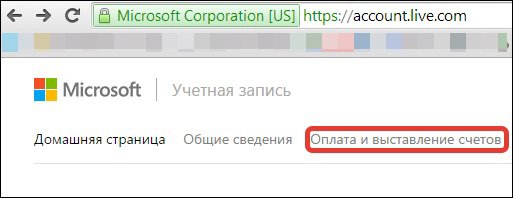
Na stránke, ktorá sa otvorí, uvidíte zoznam všetkých svojich platené predplatné. Ak chcete niektorý odmietnuť, vyberte ho ľavým tlačidlom myši a potom kliknite na „Spustiť ovládanie“. Začína niekoľko zaujímavý bod ktoré som spomenul na začiatku časti. Faktom je, že existujú dva scenáre vývoja udalostí:
- Akcie v súlade s pokynmi (jednoduchá verzia);
- Pracujte s odporúčaniami a pokynmi podpornej služby (budete ju musieť kontaktovať).
Čo robiť, ak máte predplatné, ale nenašli ste ho v zozname? Potom kontaktujte predajcu, od ktorého ste ho kúpili, a požiadajte o zrušenie. Z vlastnej skúsenosti môžem povedať, že sa s tým určite stretnete, ak využívate Xbox alebo platené služby Skype.
Kým nebudete mať prístup k produkty spoločnosti Microsoft, použite ich online náprotivky. Napríklad, o ktorom som hovoril v tomto článku. Analógové slovo vyberte v článku "".
Odstráňte účet
Ako som uviedol vyššie, po zatvorení účtu stratíte prístup ku všetkým službám a produktom spoločnosti Microsoft. Vykonaním tohto procesu osobná stránka dostane status „neaktívny“.
V tomto stave vydrží 60 dní, potom sa úplne vymaže. Na zrušenie všetkých odberov (ak sa vyskytnú problémy so zrušením niektorého) a vytváranie kópií je poskytnutá lehota dôležité súbory a dokladov, oznámenie všetkých partnerov o zmene adresy Email atď.

Po dvoch alebo viacerých mesiacoch nie je možné účet obnoviť. Môžete odmietnuť myšlienku zmeny účtu, potom sa dá ľahko obnoviť. Stačí zadať užívateľské meno a heslo, prihlásiť sa a pokračovať v práci ako doteraz. Začnime.
Krok 1: Prejdite na prihlasovaciu stránku na webovej lokalite spoločnosti Microsoft a zadajte svoje údaje.
Krok 2. Na stránke, ktorá sa otvorí, vás zaujíma blok „Bezpečnosť a súkromie“. Kliknite na odkaz „Zmeniť heslo a Ďalšie informácie". Ak chcete prejsť, budete musieť prejsť ochranným mechanizmom. Nie je to ťažké, stačí sa riadiť pokynmi systému.
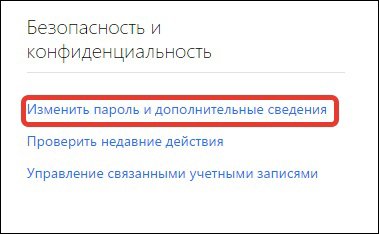
Krok 3. Prejdite na úplný koniec stránky a nájdite položku „Uzavretie účtu“.
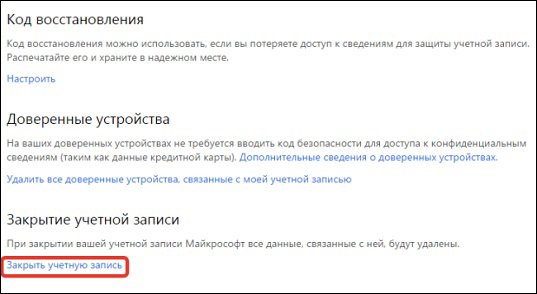
Krok 4. V tejto fáze musíte uviesť dôvod, prečo ste sa rozhodli zatvoriť účet. Ak chcete otvoriť zoznam, kliknite na malú čiernu šípku v poli označenom na snímke obrazovky:
![]()
Dokončite proces kliknutím na tlačidlo „Deaktivovať účet“. Táto metóda pracuje s Windows 7. Pre Windows 10 odborníci vyvinuli samostatná stránka account.live.com , čo túto akciu zjednodušuje a urýchľuje.
Nezabudnite upozorniť svoju rodinu, partnerov a klientov na zmenu e-mailu. Mimochodom, do 60 dní na ňom budete môcť prijímať správy. Pre pohodlie vám odporúčam nastaviť „automatickú odpoveď“ - odpoveď na každý nový list, v ktorej môžete informovať o novej e-mailovej adrese.
Ak niekto požiada o pomoc pri odstránení konta Microsoft, použite . Hovoril som o tom v predchádzajúcom článku.
Odporúčam každému čitateľovi, aby absolvoval kurz Evgeny Popova “ majster času ". Vďaka nemu budete mať čas robiť všetko naplánované a tráviť čas s rodinou a priateľmi. A hlavná vlastnosť študijná príručka- nízke náklady. Dostanete ho za 2 990 rubľov!

Môžete to urobiť na notebooku osobný počítač A mobilné zariadenie. Hlavná vec (opäť pripomínam) je pripraviť sa na zatvorenie účtu, preniesť potrebné údaje a zrušiť všetky odbery.
Ak je váš smartfón spustený Windows telefón, potom nebude odstránený účet v telefóne dostupný.
To je z mojej strany všetko. Nezabudnite sa prihlásiť na odber môjho blogu a skupiny Vkontakte ( skupina VK ), aby ste boli informovaní o nových zaujímavých článkoch!
Andrey Zenkov bol s vami, uvidíme sa čoskoro!
Prítomnosť niekoľkých účtov na jednom počítači umožňuje rozdeliť pracovnú oblasť niekoľkých používateľov a umožňuje vám chrániť dokumenty pred prezeraním inými používateľmi počítača. Ak sa však účet nepoužíva, môžete ho odstrániť. Od pri tvorbe účtu Microsoft použil zložité heslá s číslami a písmenami rôzneho typu, mnohí používatelia nie sú spokojní s autorizačným systémom, keď začnú pracovať s účtom. V tomto prípade možno budete musieť odstrániť svoje konto Microsoft a pokračovať v používaní lokálneho konta v systéme Windows 10. V tomto pokyny krok za krokom s obrázkami vám ukážeme, ako odstrániť používateľský účet v operačný systém Windows 10.
Krok 1
Odstráňte účet pomocou okna "Spustiť".
Prvým spôsobom, ako odstrániť lokálny účet operačného systému Windows 10, použijeme okno Spustiť. Ak ho chcete otvoriť, musíte súčasne stlačiť klávesy "Win" a "R" na klávesnici.
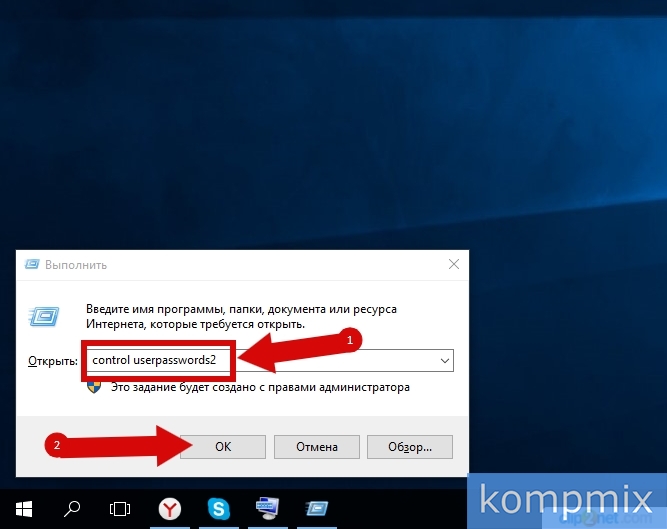
Krok 3
V tomto bode kliknite ľavým tlačidlom myši na účet a kliknite na „Odstrániť“.
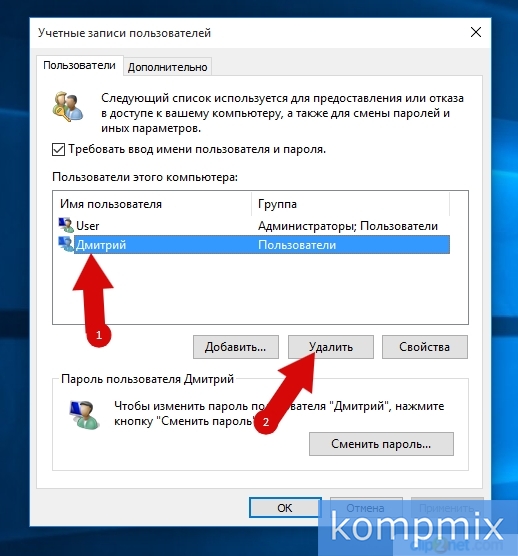
Krok 4
V okne, ktoré sa otvorí, potvrďte vymazanie a kliknite na tlačidlo „Áno“.
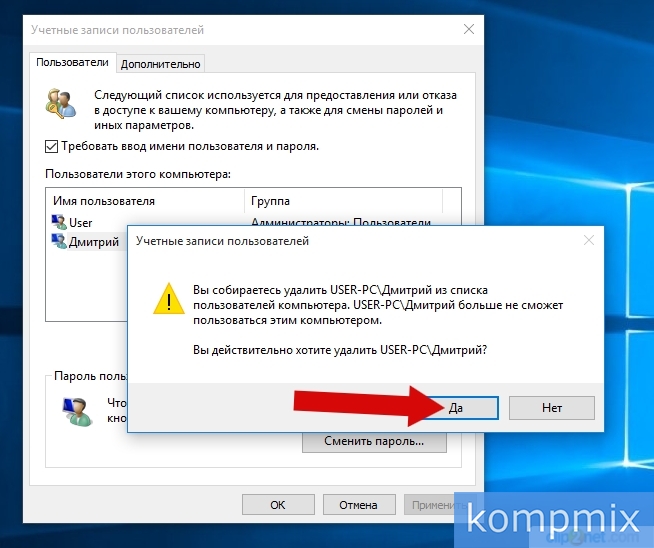
Krok 5
Účet bol odstránený.
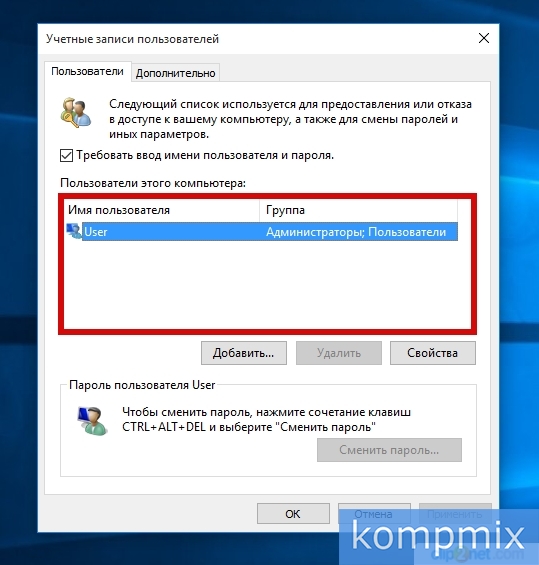
Krok 6
Odstráňte miestny účet pomocou "Správa počítača"
Kliknite kliknite pravým tlačidlom myši myšou na tlačidlo "Štart" a v otvorenom obsahové menu vyberte riadok "Správa počítača".
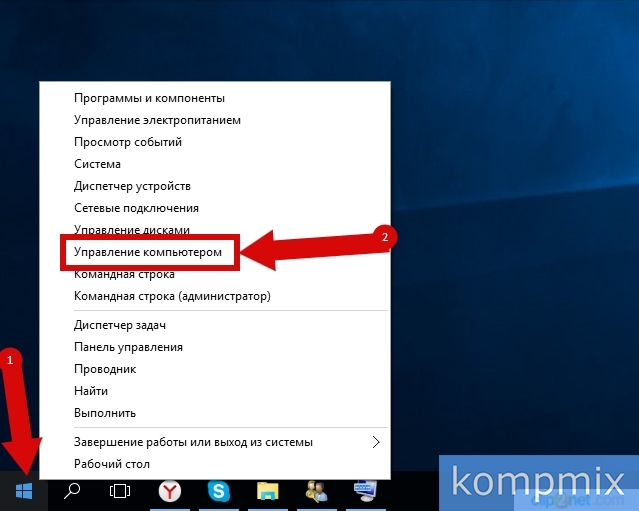
Krok 7
Kliknite na " Miestni používatelia a skupiny“ a dvojité kliknutie otvorte priečinok Používatelia.
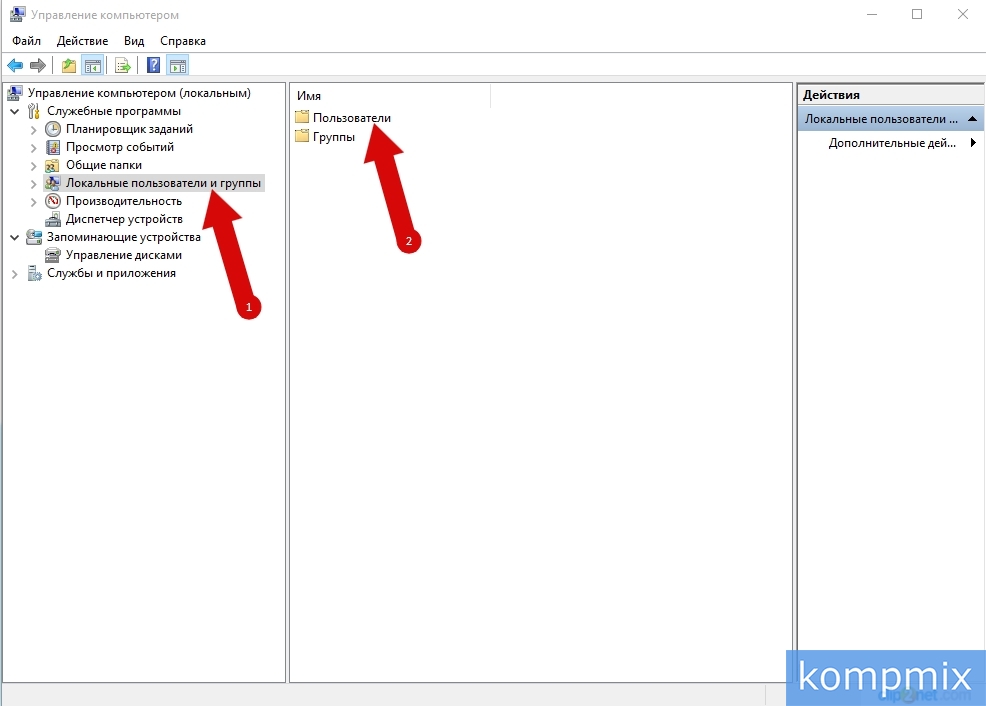
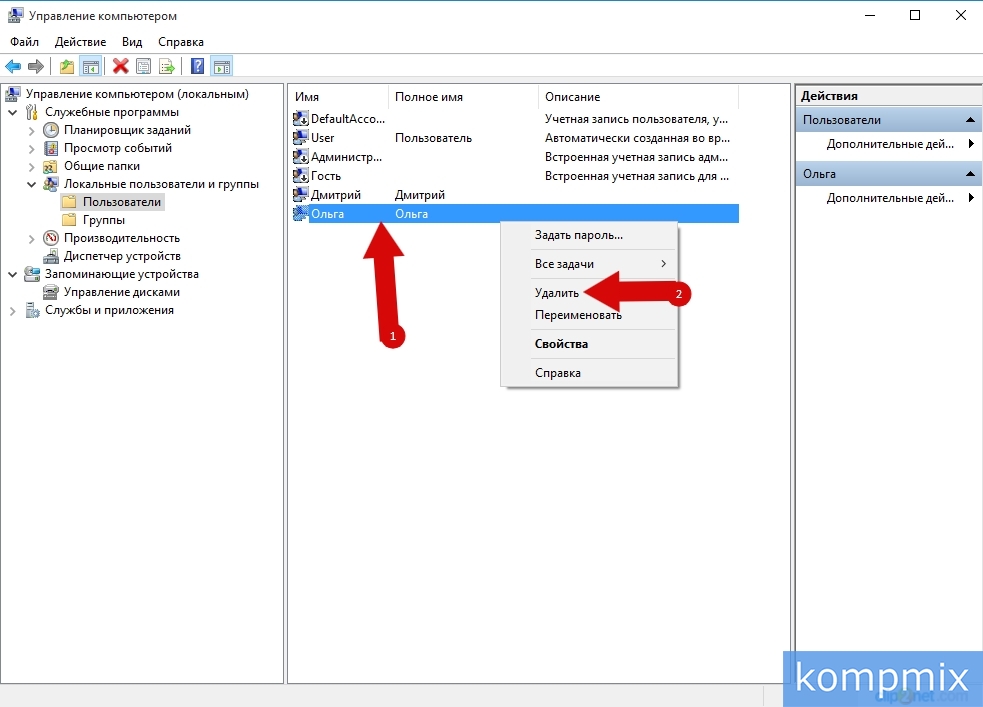
Krok 9
Potvrďte vymazanie účtu kliknutím na Áno. Miestny účet bol odstránený.
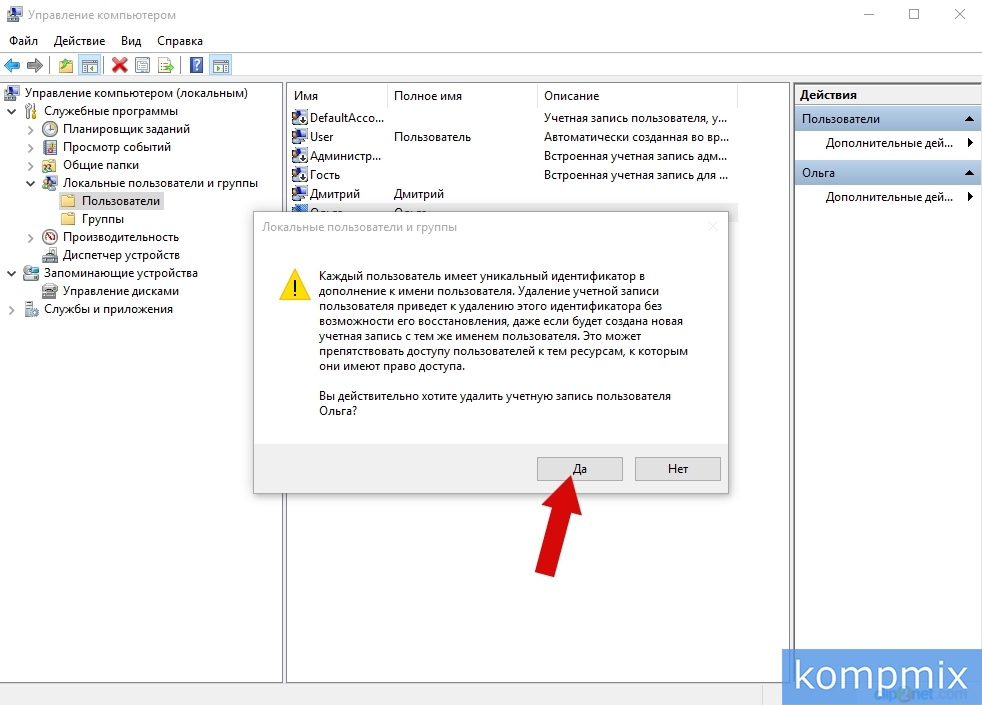
Krok 10
Odstráňte lokálny účet cez "Nastavenia"
Kliknite na tlačidlo "Štart" a kliknite na riadok "Nastavenia".
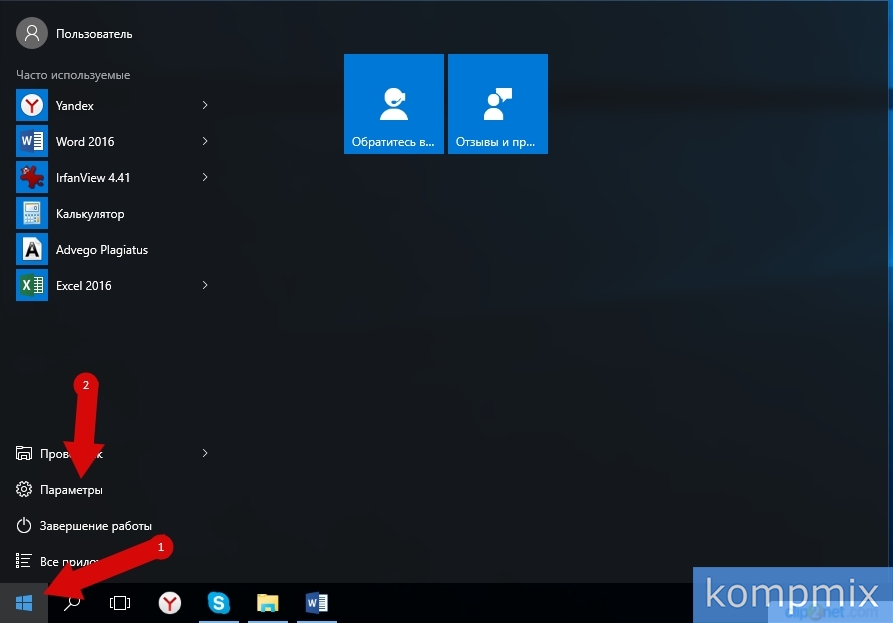
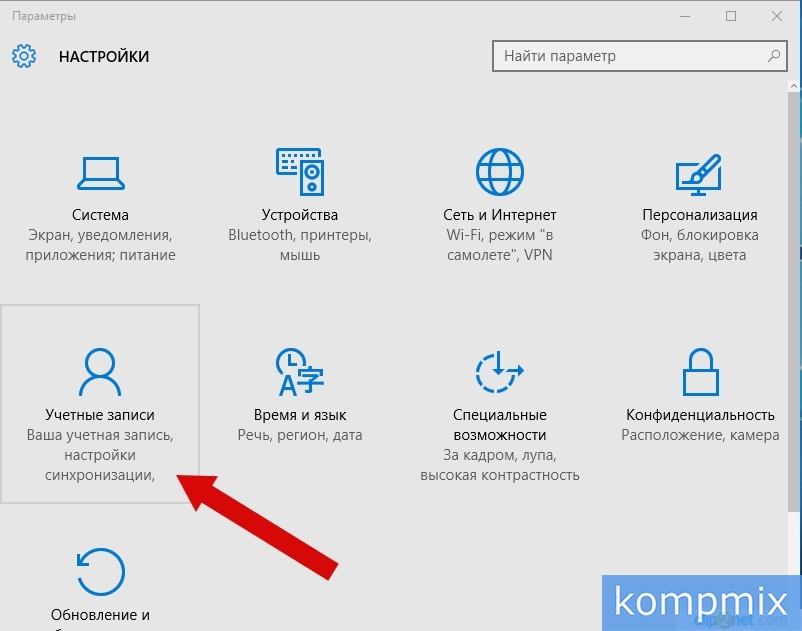
Krok 12
Teraz prejdite na „Rodina a iní používatelia“, vyberte účet a kliknite na tlačidlo „Odstrániť“.
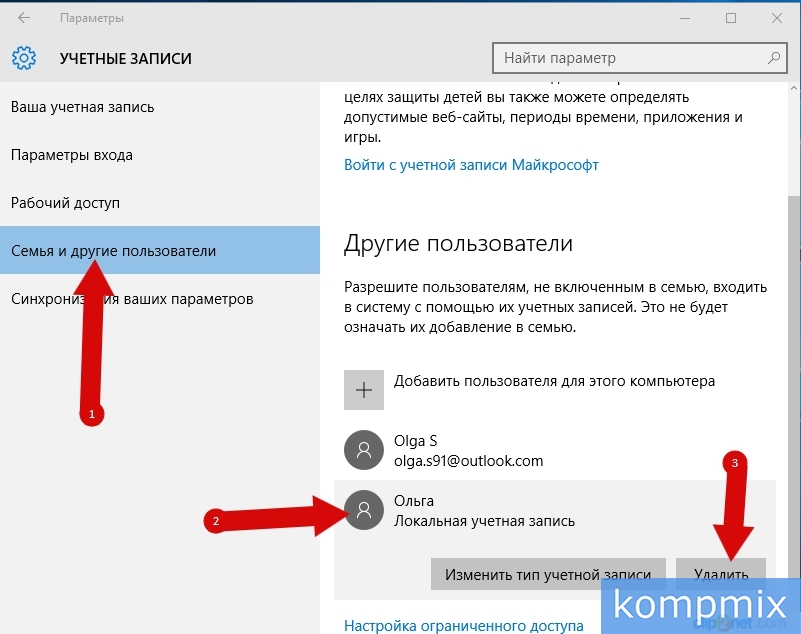
Krok 13
Vymazanie potvrďte kliknutím na tlačidlo „Odstrániť účet a údaje“.
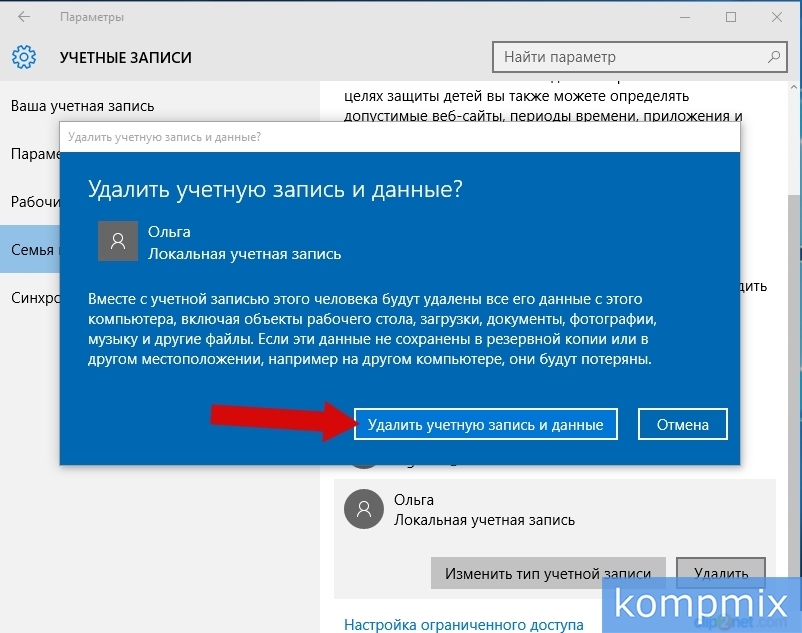
Krok 14
Miestny účet bol odstránený.
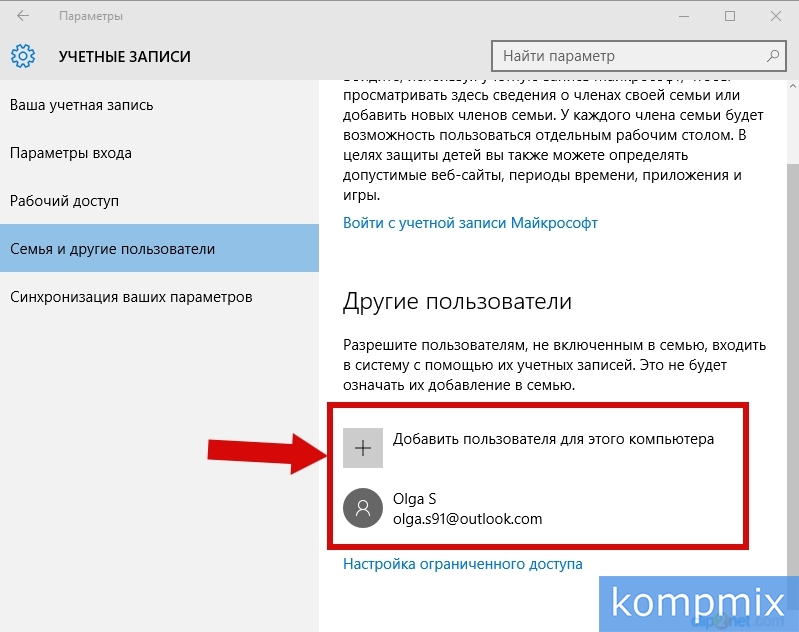
Krok 15
Ako odstrániť účet Microsoft v systéme Windows 10
Zvážte proces odstránenia účtu Microsoft v operačnom systém Windows 10. Začnite stlačením tlačidla Štart a vyberte Možnosti.
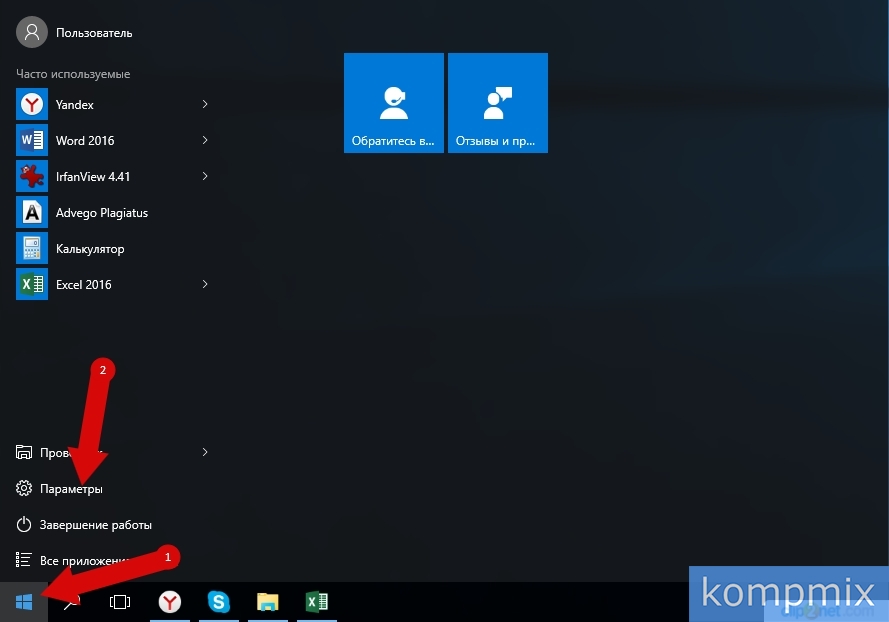
Krok 16
Prejdite do sekcie „Účty“.
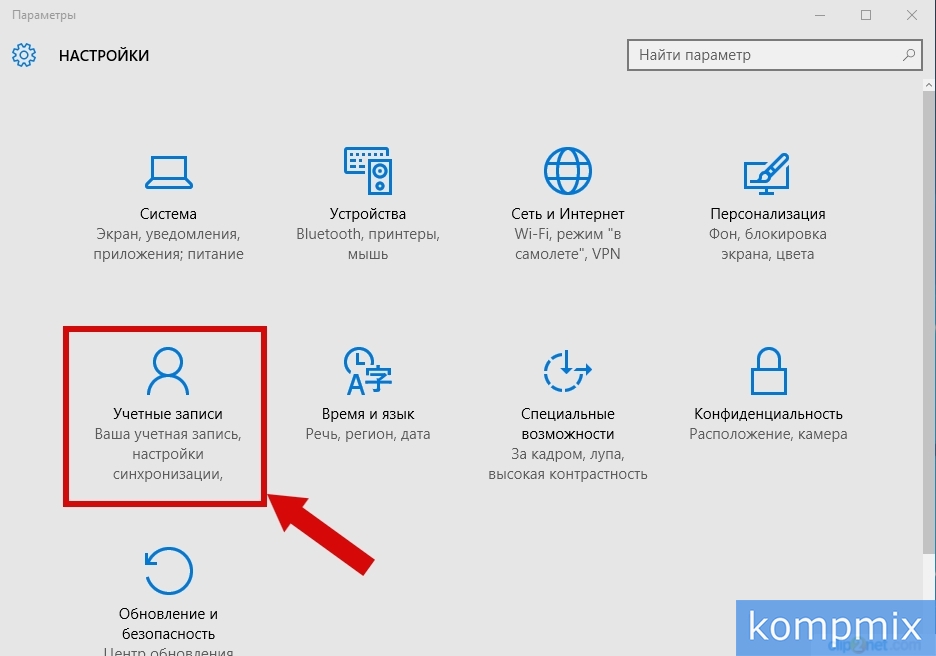
Krok 17
Teraz kliknite na riadok „Namiesto toho sa prihláste pomocou lokálneho účtu“.
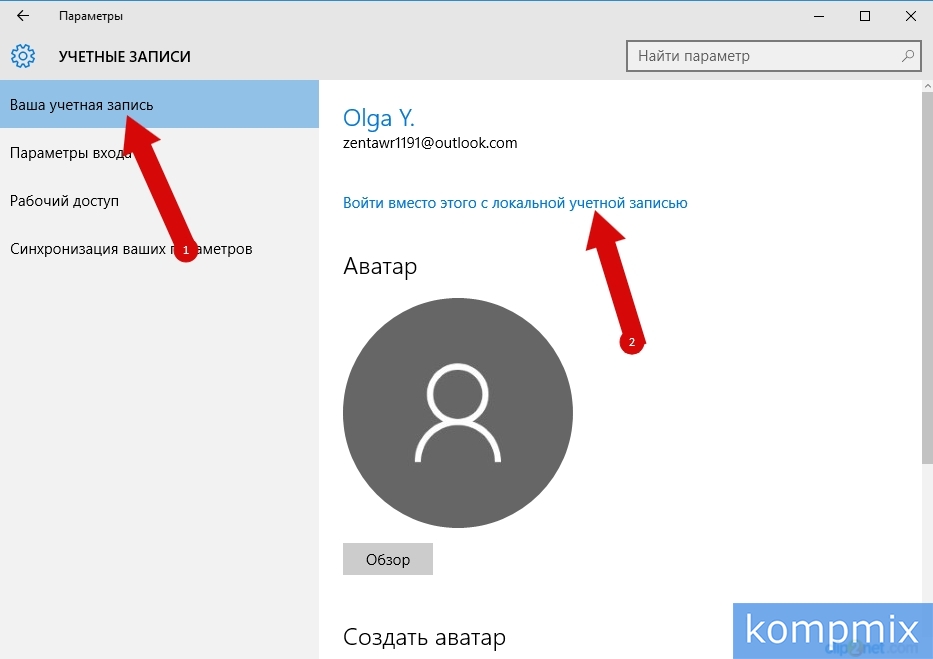
Krok 18
Teraz zadajte heslo svojho účtu Microsoft a kliknite na tlačidlo Ďalej.
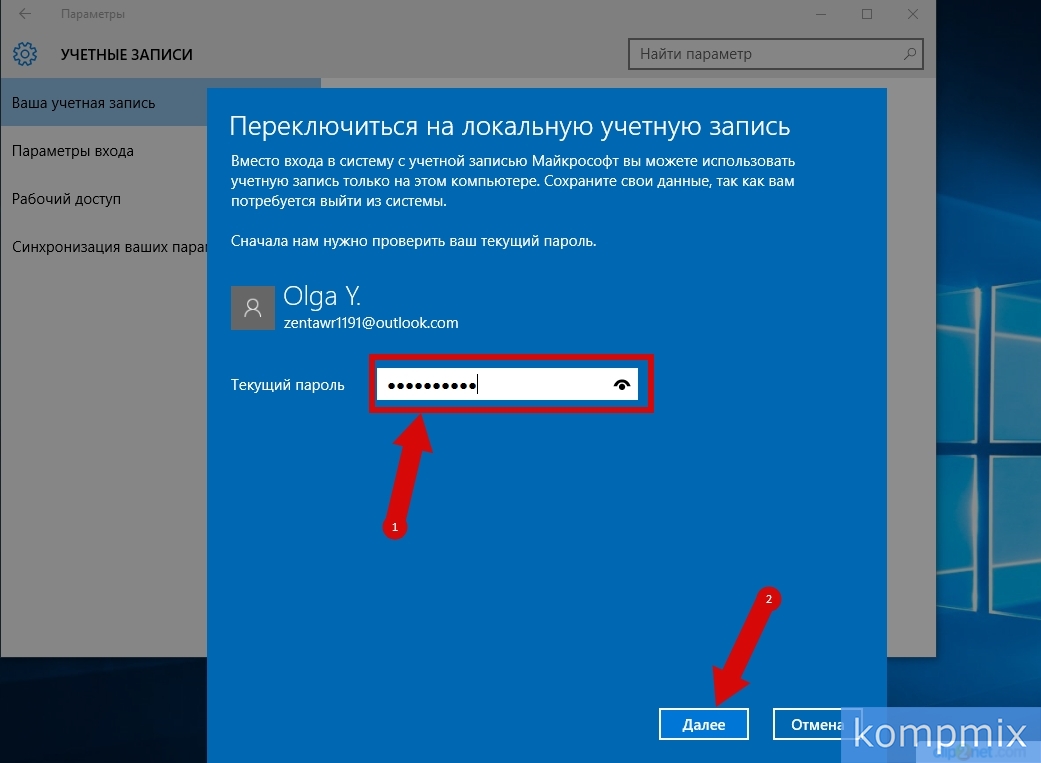
Krok 19
V tomto bode zadajte používateľské meno, dvakrát zadajte heslo a zadajte nápovedu k heslu. Potom kliknite na tlačidlo "Ďalej".
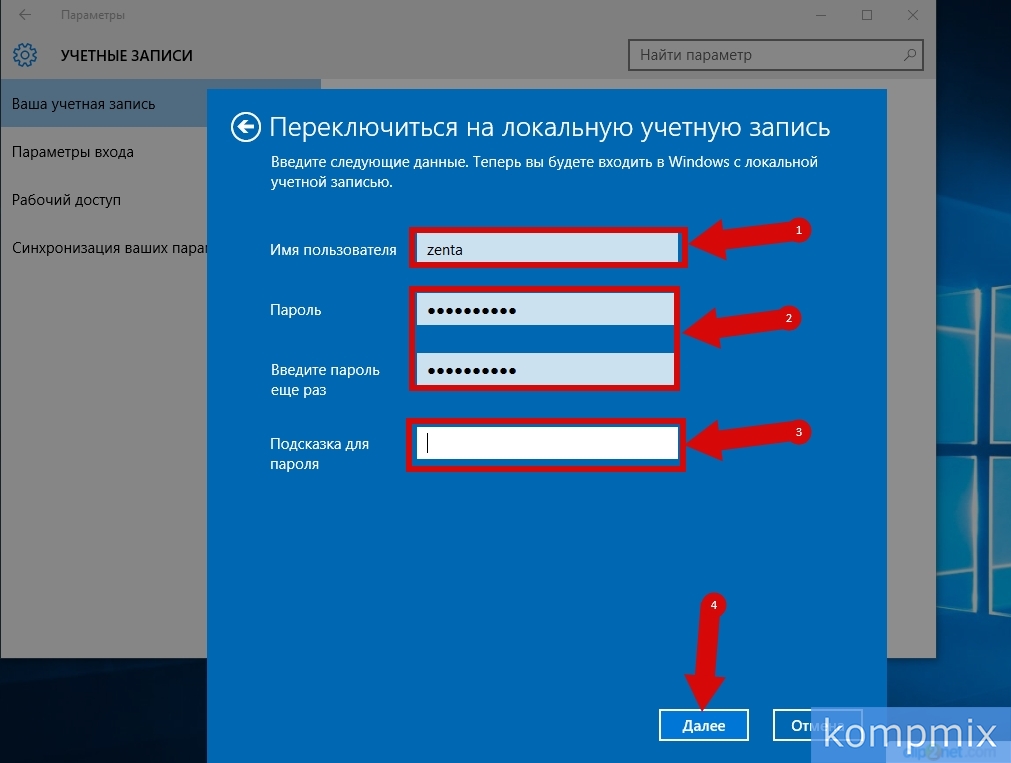
Krok 20
Kliknite na tlačidlo „Odhlásiť sa a dokončiť prácu“.
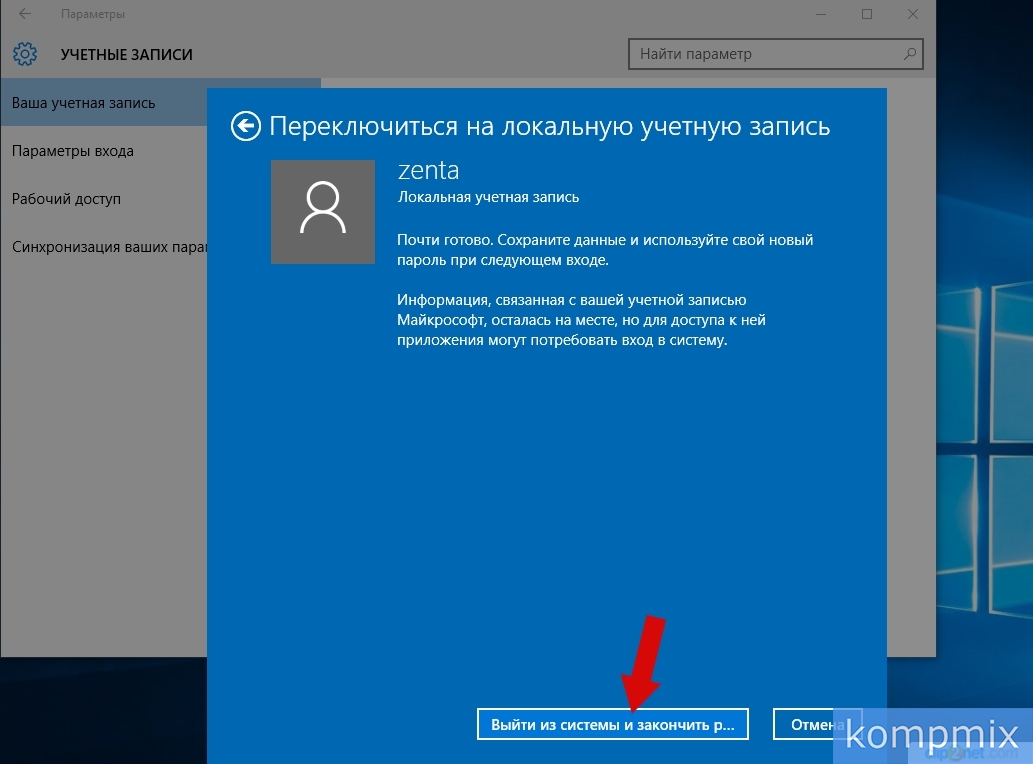
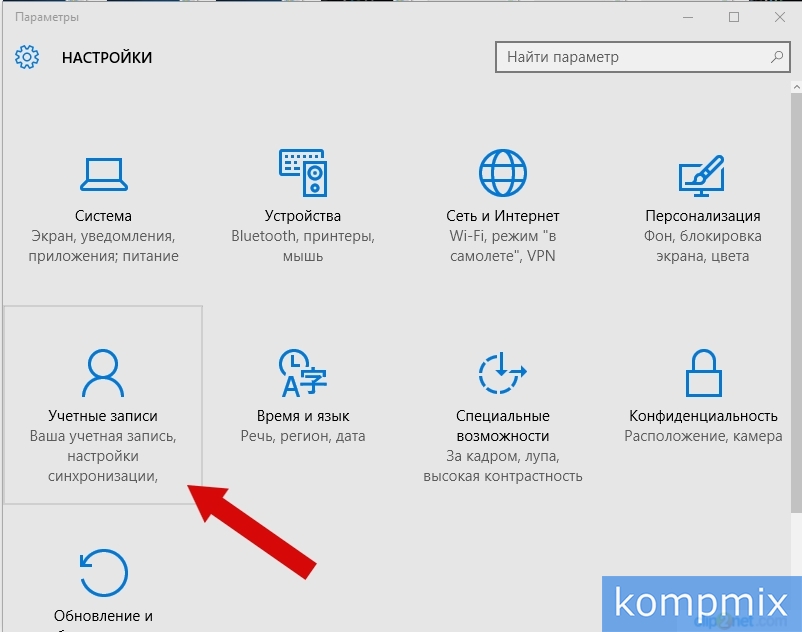
Krok 22
Prejdite na položku „Rodina a iní používatelia“, vyberte účet kliknutím naň ľavým tlačidlom myši a kliknite na tlačidlo „Odstrániť“.
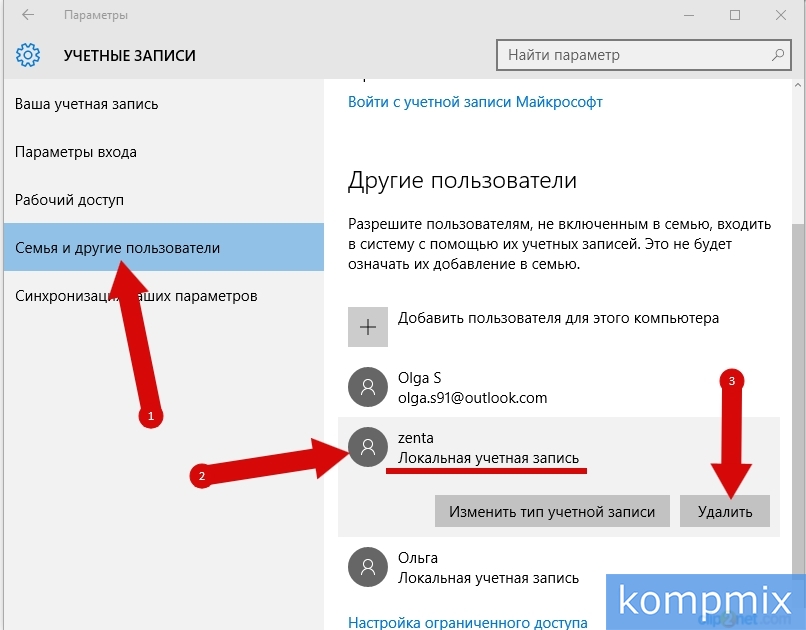
Operačné systémy Windows vydané po verzii 7 vyžadujú, aby sa používateľ v predvolenom nastavení prihlásil pomocou konta Microsoft, čo sa používateľom často nepáči, pretože heslo musia neustále zadávať ručne.
Vo finálnom vydaní desiatej verzie „windows“ vývojári pridali možnosť, aby sa používateľ pri inštalácii systému rozhodol, ktorý účet použije – opäť si môžete vybrať konto Microsoft alebo si vytvoriť lokálne. Ak je však systém Windows už nainštalovaný a spustený prostredníctvom účtu Microsoft, stále existujú spôsoby, ako odstrániť účty, najmä preto, že to bude potrebné urobiť, ak používateľ vytvoril profil počas inštalácie „desiatok“ na skúšku a teraz sa vráti späť do siedmej alebo ôsmej verzie .
Typy účtov Microsoft, výhody a nevýhody ich používania
Sila počítačov, tabletov a telefónov, ako aj rýchlosť internetu je teraz viac než dostatočná na sebavedomé používanie „cloudových“ služieb. To znamená ukladanie údajov na server, ktorý má nepretržitý prístup z akéhokoľvek zariadenia s prístupom na internet.
Microsoft je jedným zo zákonodarcov vo vývoji takýchto služieb: Hotmail, SkyDrive, Outlook, Xbox LIVE, Messenger, Skype, Office a jeho najnovšieho duchovného dieťaťa - Microsoft Azure, čo je celý cloudový komplex na riešenie obchodných problémov. Aby používatelia neboli zmätení pri registráciách a prihláseniach do týchto služieb, bol vytvorený jeden účet Microsoft „pre všetko naraz“ - ak z neho zadáte operačný systém, autorizácia na stránkach bude automatická. Okrem toho tu „viazne“ aj obchod s aplikáciami od Microsoftu a používanie rozhrania Metro.
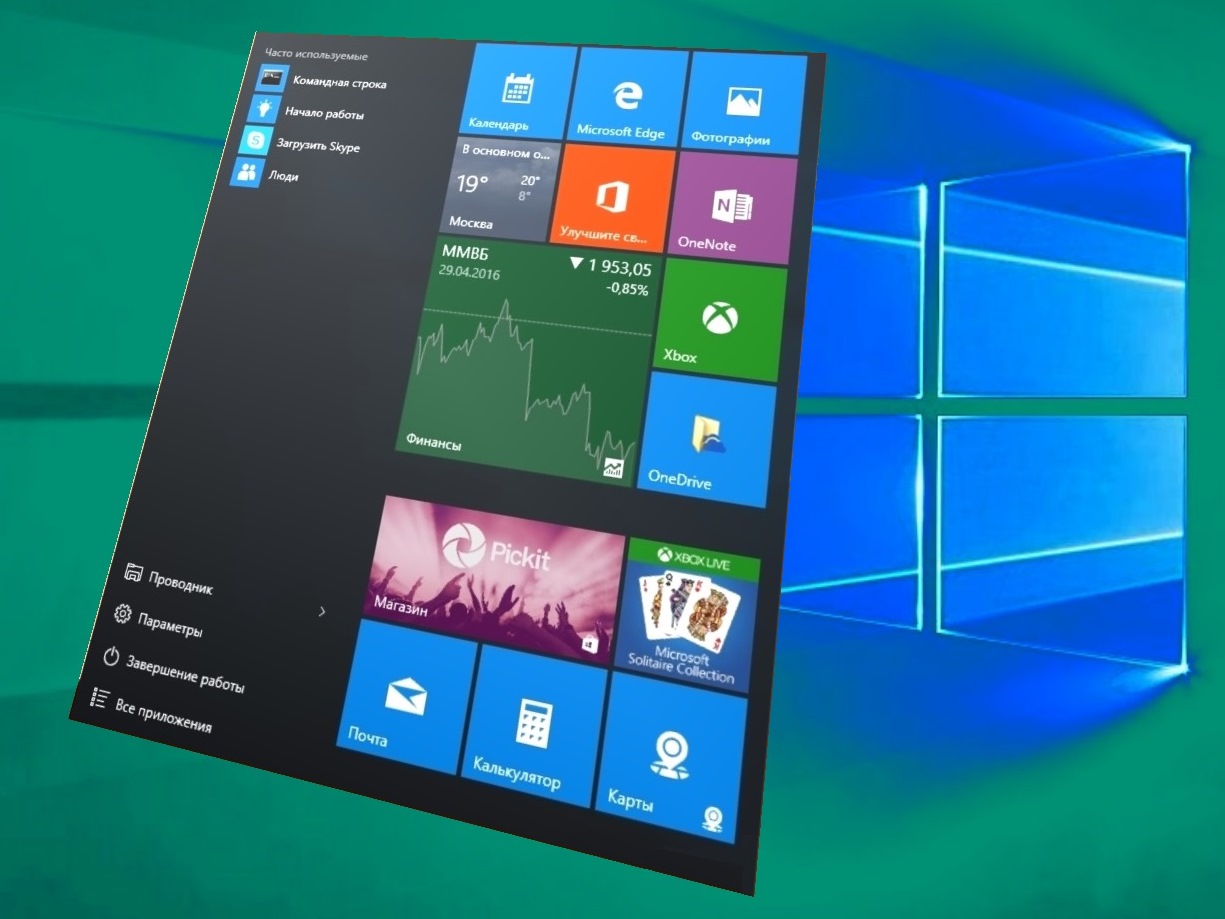
Nevýhody účtu Microsoft zahŕňajú iba prebiehajúce tvrdenia voči spoločnosti o „špehovaní“ používateľov. Zástancovia tohto hľadiska tvrdia, že „desiatka“ je takmer analógom SkyNet - umela inteligencia schopný zničiť ľudstvo.
Čo sa AI týka, počítače ešte nedokážu rozpoznať ani captcha (nakreslené písmená a čísla), o zložitejších úlohách ani nehovoriac. Čo sa týka špionáže, takéto vyhlásenia môžu vydať len tí, ktorí sa so spracovaním údajov nikdy nestretli. Nezmyselnosť takéhoto povolania ukazuje jednoduchý matematický výpočet. Napríklad existuje štát (jeden z viac ako 200) s populáciou približne 50 miliónov ľudí. Povedzme, že v priemernej rodine je 5 ľudí a pre každého majú len jeden počítač, t.j. v krajine ich je 10 miliónov. Predpokladajme, že sa stačí pozrieť do počítača a zistiť, aké má priečinky, na ktoré je poskytnutá minúta času. Tie. “len sa pozrieť” trvá 10 miliónov minút (to je cca 7000 dní, teda 19 rokov), pričom hovoríme len o jednej krajine... Ak vezmeme do úvahy rýchlosť odosielania informácií a potrebu ich spracovania, tak tieto obdobia sa opakovane násobia.
Preto programy zhromažďujú presne definované údaje, ktoré sa dajú ľahko systematizovať (nainštalovaný operačný systém, hlavné programy, počítačový hardvér, návštevnosť stránok) a nie je čas strácať čas na všetko ostatné, najmä preto, že vždy existujú tí, ktorí chcú vývojára žalovať, ak sa v počítači skutočne nachádza špionážny modul, ktorý dokáže rozpoznať dôverné údaje a preniesť ich „do centra“. Pokiaľ ide o hackovanie konkrétneho počítača, použité metódy sú úplne odlišné.

Preto to, či použiť alebo nepoužiť konto Microsoft, závisí len od toho, či konkrétny používateľ od cloudové služby spoločnosti. Ak áno, potom ich používanie uľahčí jeden účet. V opačnom prípade nebude prítomnosť jedného z nich ani studená, ani horúca - môžete ho bezpečne odstrániť a použiť obvyklý lokálny profil, ktorý je nakonfigurovaný rovnakým spôsobom ako v predchádzajúce verzie OS.
Odstránenie konta Microsoft: Metóda 1 – prostredníctvom ponuky Štart
Ak používateľ dospeje k záveru, že účet pre neho nie je užitočný, deaktivuje sa a odstráni priamo z ponuky Štart. Najprv klikneme na príslušné tlačidlo, potom na názov samotného účtu a v rozbaľovacej ponuke na „Zmeniť nastavenia“
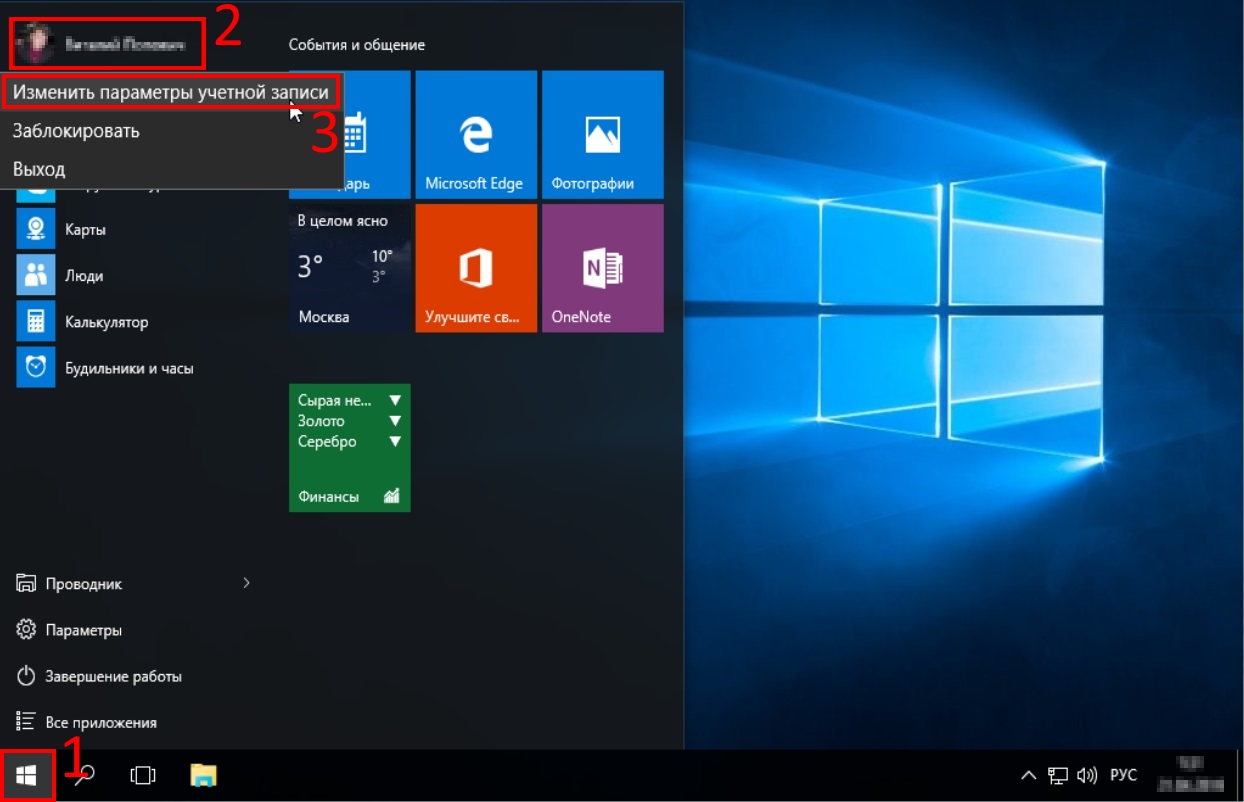
V dôsledku toho sa zobrazí okno na úpravu parametrov účtu. Zatiaľ nie je možné odstrániť účet - namiesto toho OS ponúkne prihlásenie z lokálneho profilu.
V každom prípade musí byť v počítači aspoň jeden účet, preto pred odstránením predchádzajúceho musíte vytvoriť nový.
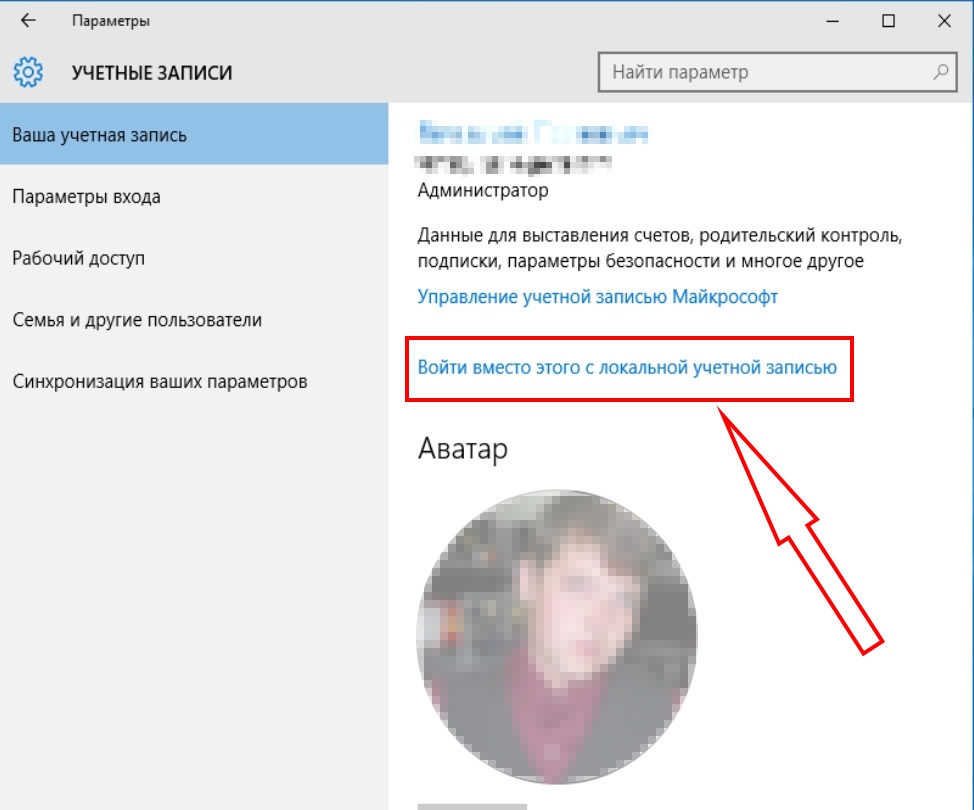
Aby ste sa uistili, že vymazanie účtu nie je prekvapením, musíte potvrdiť vážnosť svojich zámerov zadaním hesla.
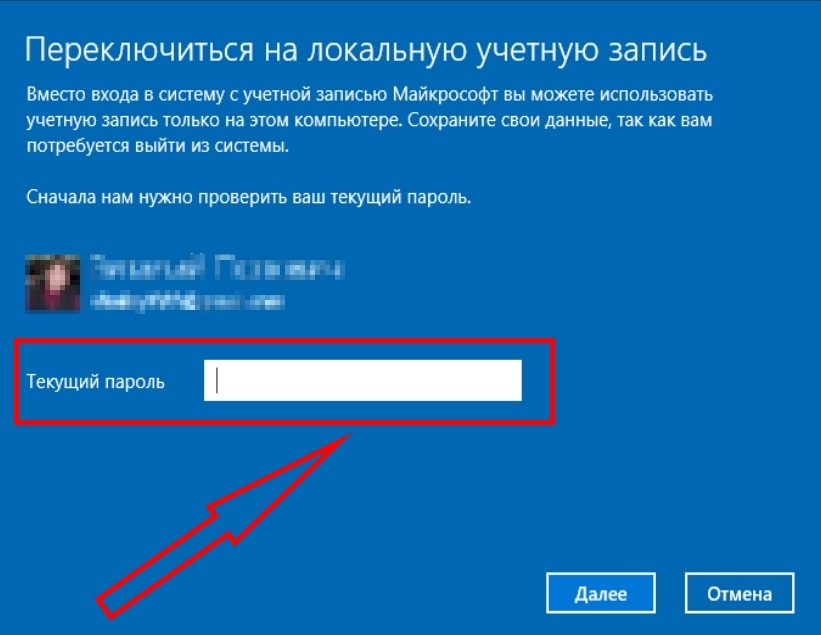
Potom sa vytvorí lokálny profil. Ako obvykle sa zadáva názov účtu a v prípade potreby sa nastavuje prihlasovacie heslo.
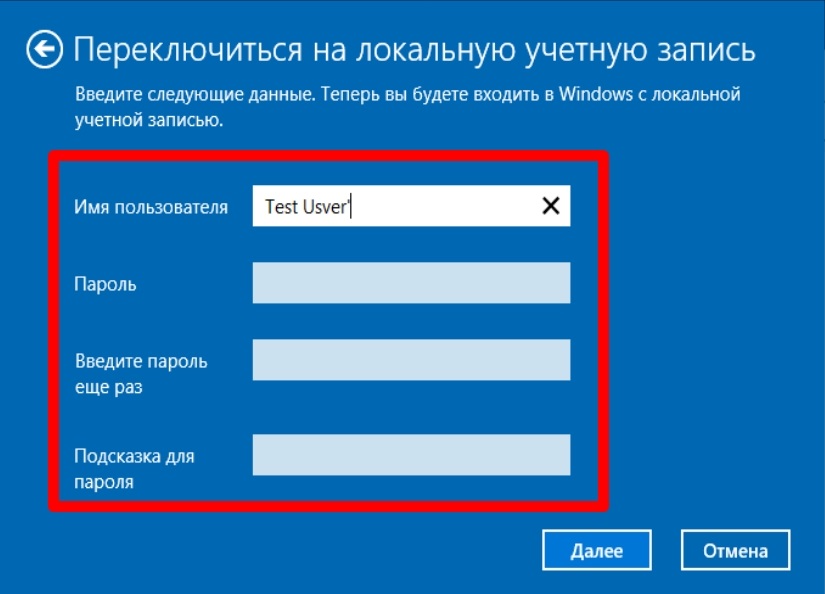
Profil Microsoftu ešte nie je vymazaný, čo ďalšie okno úprimne priznáva.
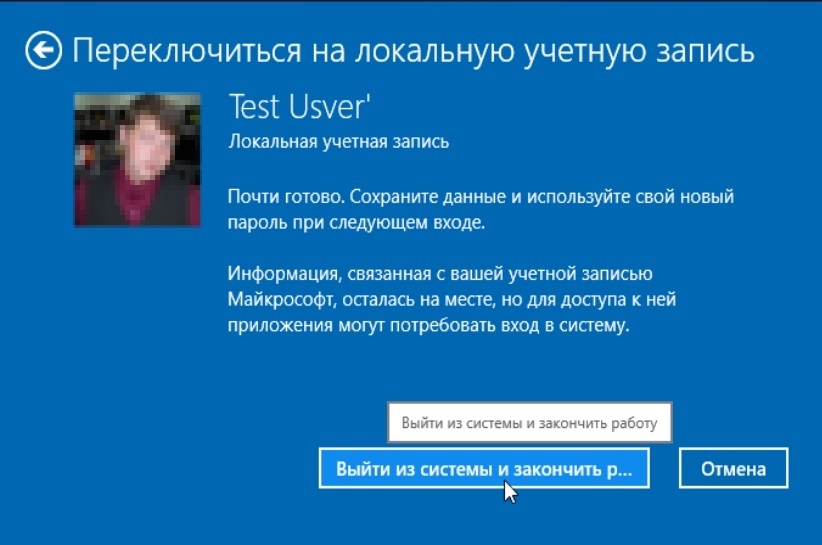
![]()
Vo všeobecnosti sa prihlásenie do systému bude teraz štandardne uskutočňovať prostredníctvom čerstvo vytvoreného profilu a starý môže byť pre každý prípad ponechaný - zrazu sa to bude hodiť. Ak je však úlohou odstrániť ho z „najlepšej desiatky“, znova prejdeme na „zmeniť nastavenia účtu“ („Štart“ - názov profilu, ponuka)
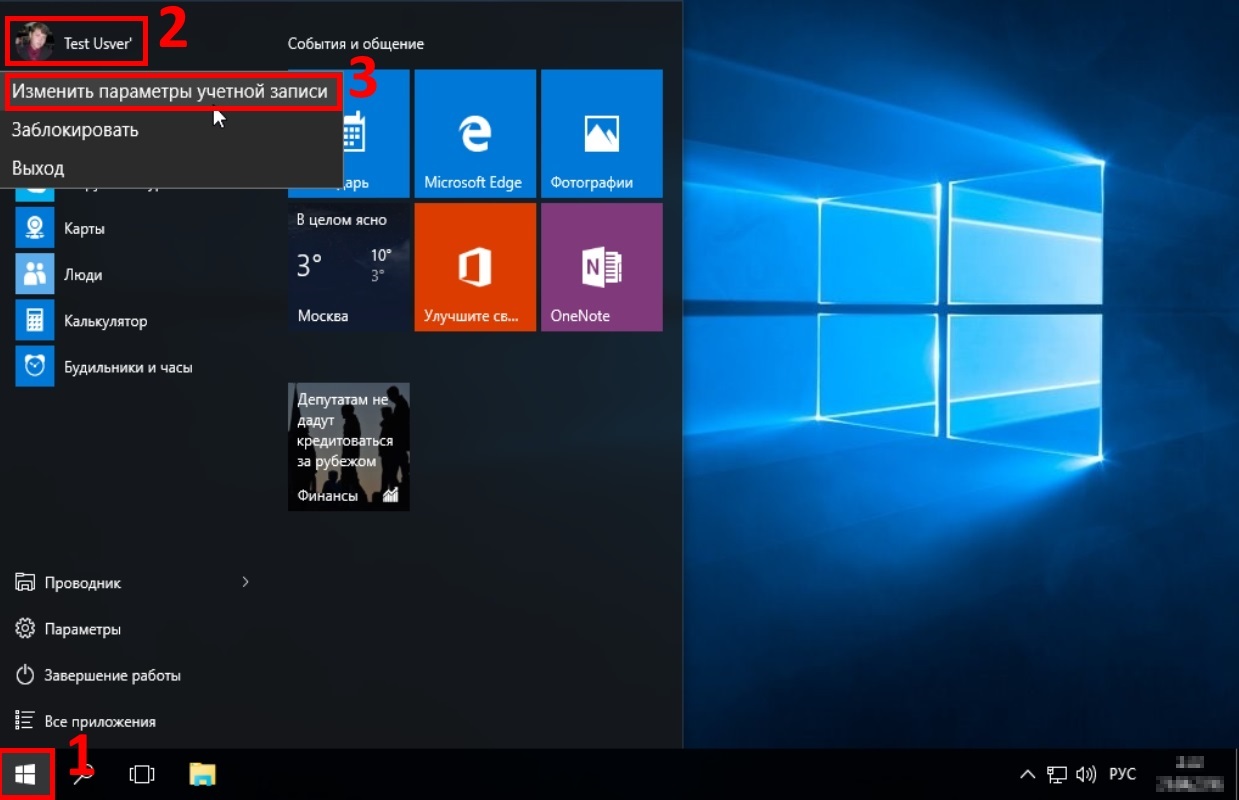
IN ďalšie okno posúvač sa presunie úplne dole, kde sa nachádza konto Microsoft, kliknite naň najskôr a potom na zobrazené tlačidlo „Odstrániť“
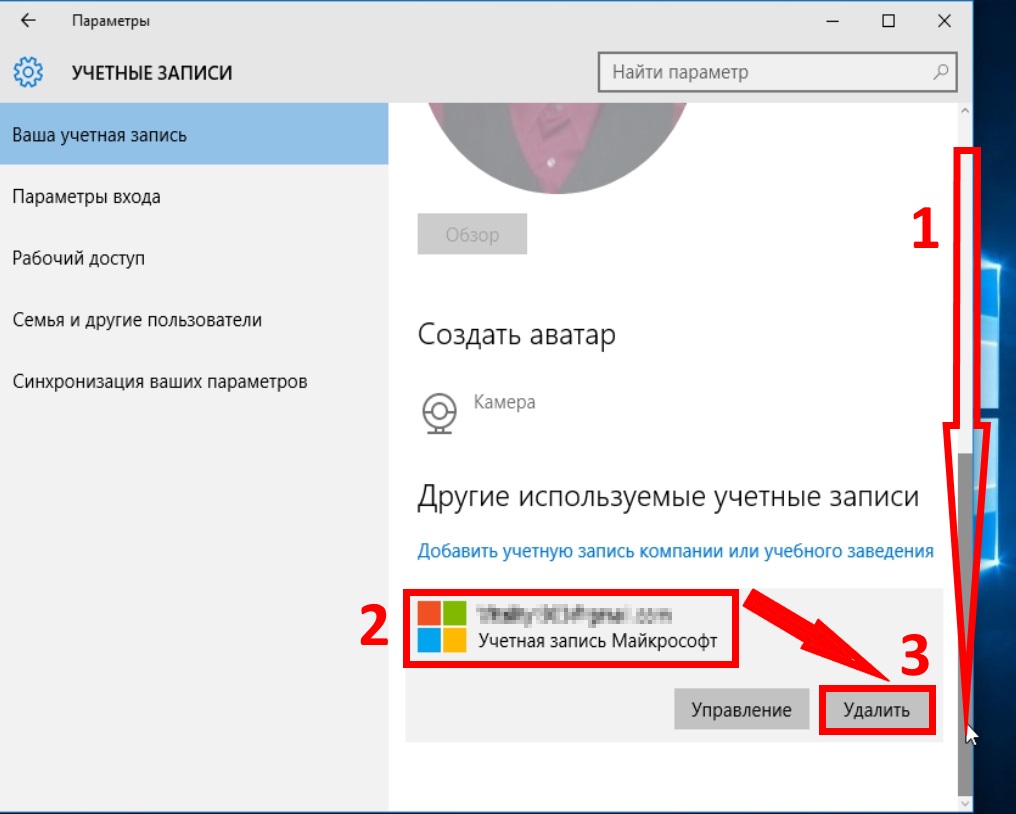
Mimochodom, po odstránení účtu zostáva avatar na svojom mieste ... Zostáva rozhodnúť, či je to stále špionáž alebo len pre krásu a pohodlie používateľov.
P.S. Do ponuky "Účty" sa dostanete aj cez "Štart" - "Nastavenia"
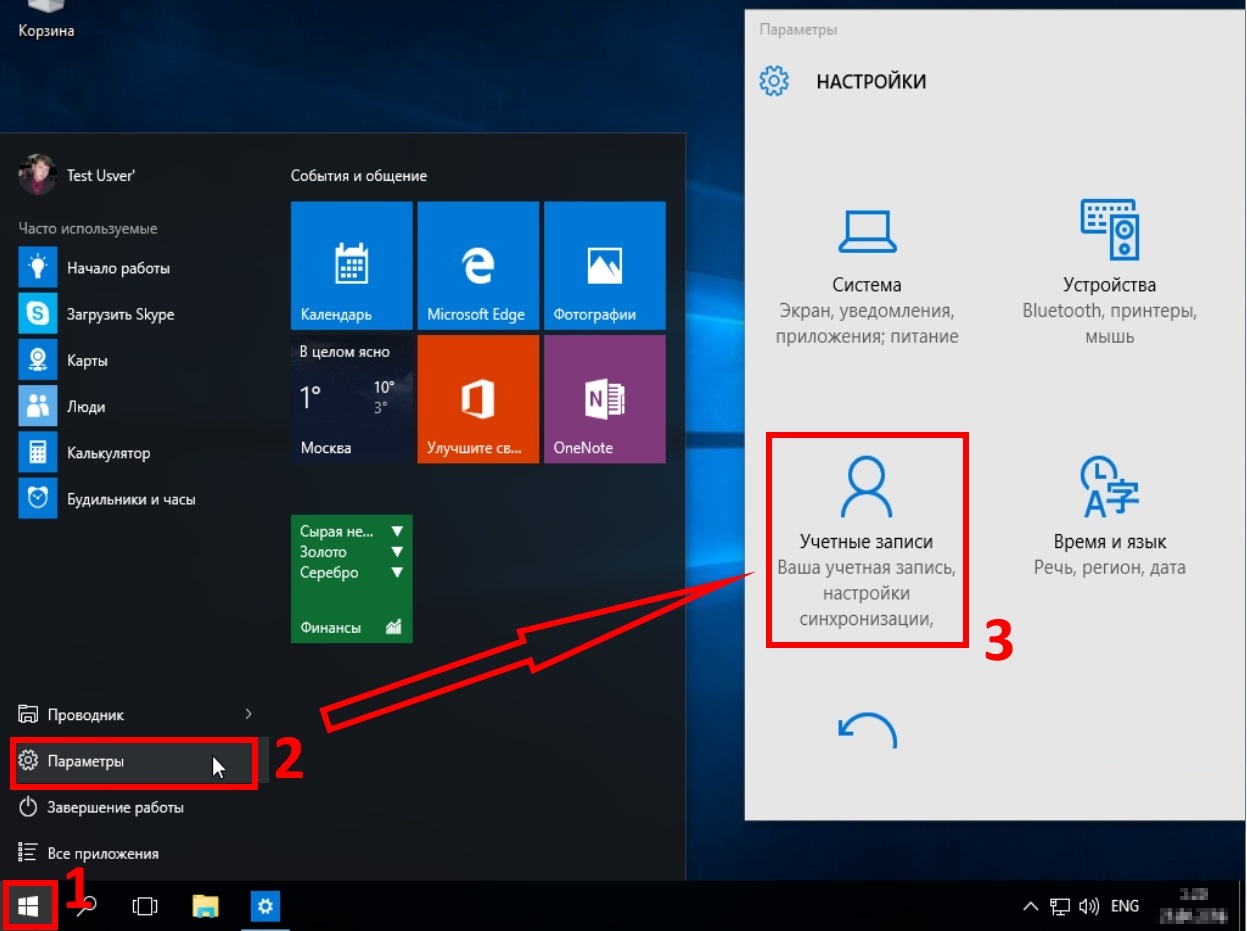
Odstránenie rodinných účtov
Tieto profily sú „naviazané“ na hlavný účet vlastníka počítača a môžete si na ne nastaviť ľubovoľné práva a obmedzenia – čas prístupu, sekcie povolené na prezeranie pevné disky, generál Rodičovská kontrola.
ich Hlavná prednosť je nemožnosť vymazania priamo zo systému - ak prejdete do nastavení, bude tam iba položka „blok“.
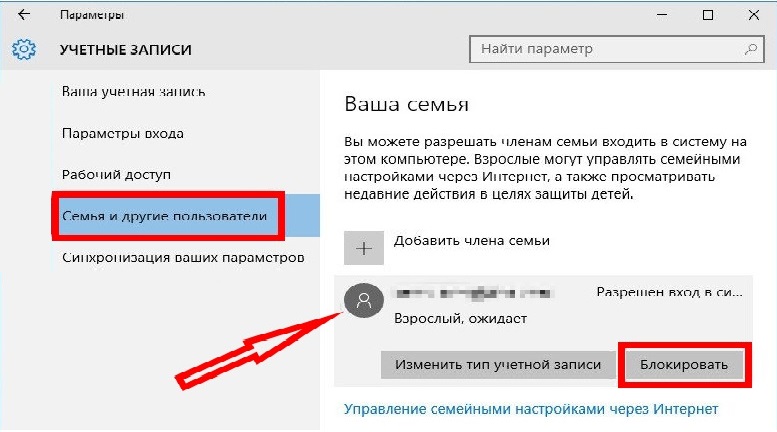
Či je to pohodlné alebo nie, je na rozhodnutí používateľa, ale tlačidlo „vymazať“ sa zobrazí oproti profilu až po odstránení účtu priamo z účtu. Správca spoločnosti Microsoft počítač. Tam musíte prejsť do sekcie "Rodina" a vybrať ponuku na odstránenie.
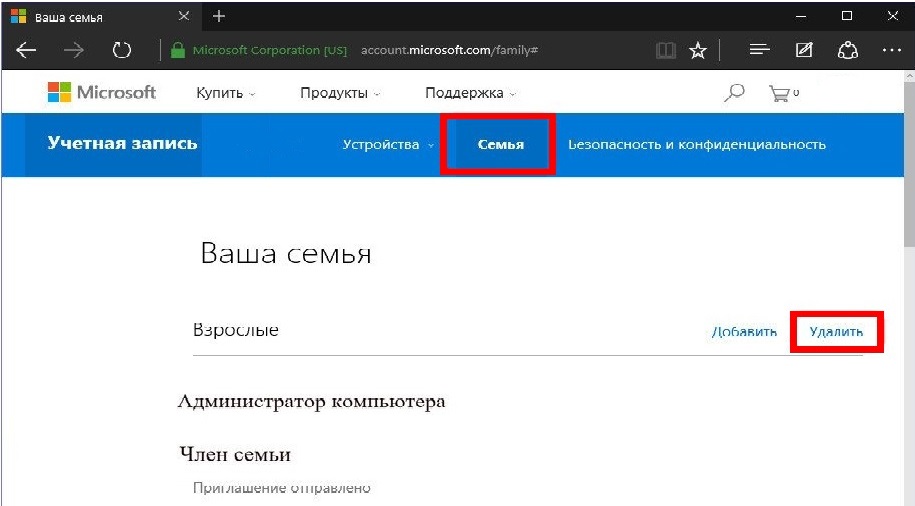
Potom vyberte zo zoznamu požadovaný profil a potvrďte vymazanie.
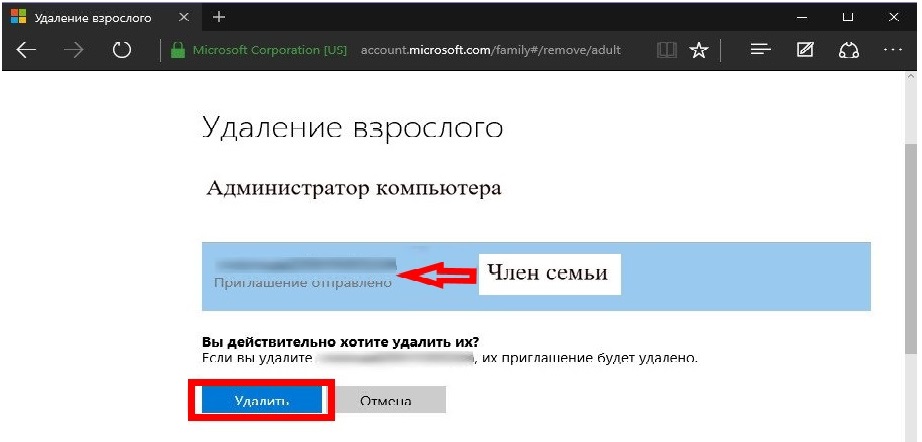
V dôsledku toho sa účet v systéme vymaže ako každý iný.
Metóda 2 - vymazanie účtu cez ovládací panel
V porovnaní s predchádzajúcim spôsobom, táto metóda má jednu výhodu, kvôli ktorej je vhodnejšie ju použiť, ak bol účet aktívne využívaný. Pri odstraňovaní cez ovládací panel je možné uložiť všetky používateľské súbory, ktoré sú zhromaždené v priečinku na ploche a triedené podľa typu (obrázky, zvuk, video atď.)
Aby ste sa dostali na ovládací panel v "najlepšej desiatke", musíte kliknúť pravým tlačidlom myši na tlačidlo "Štart" a vybrať príslušnú položku ponuky.
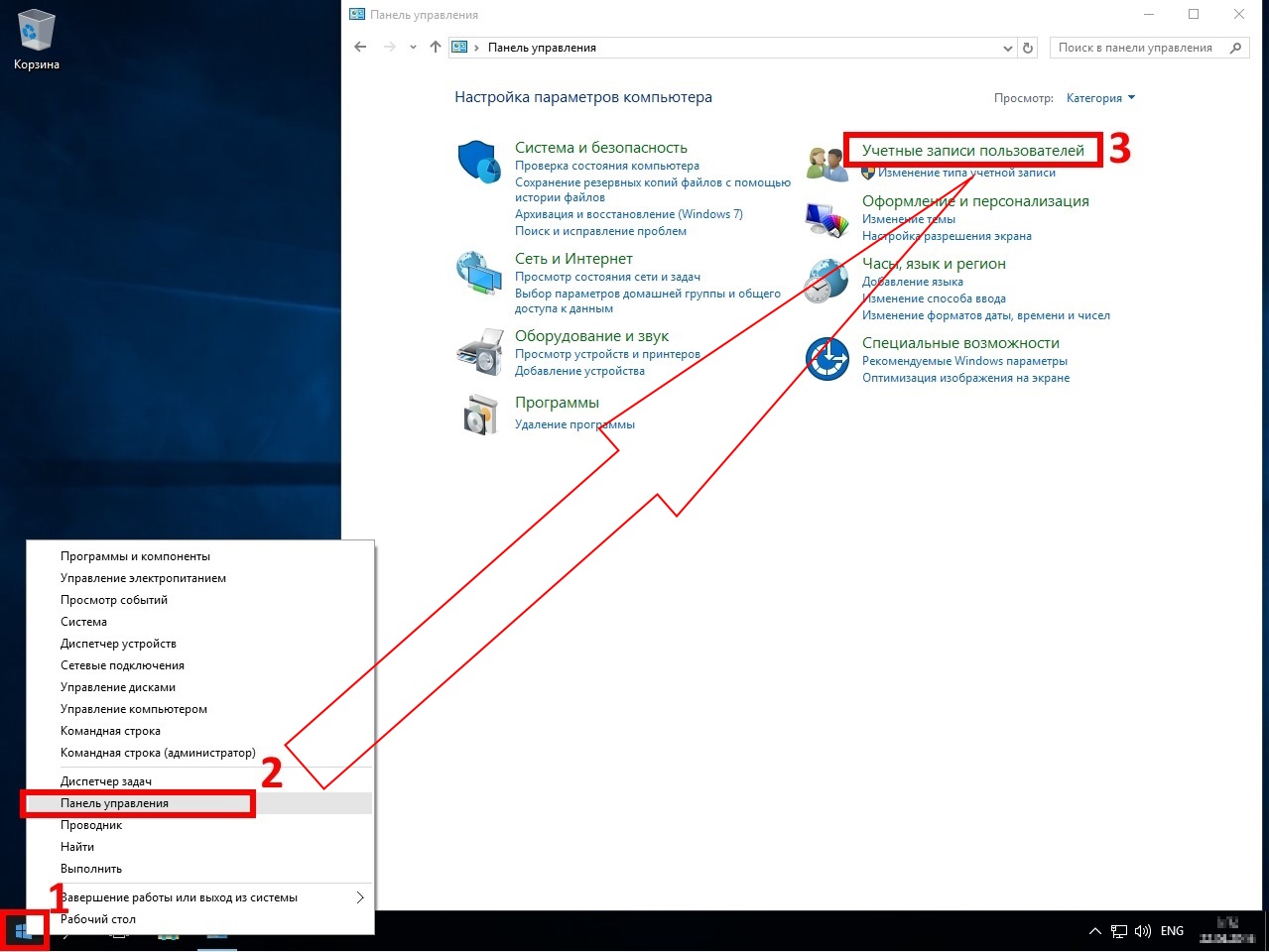
V okne, ktoré sa otvorí, kliknite na „Účty“ a zobrazí sa riadok na ich vymazanie.
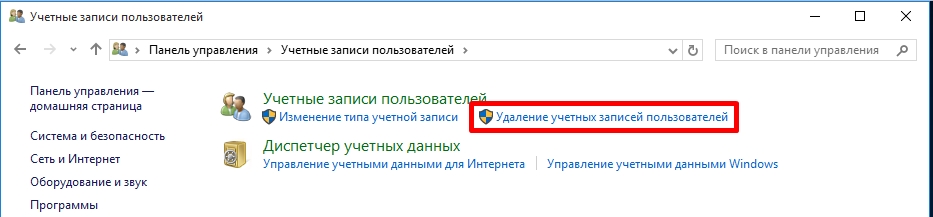
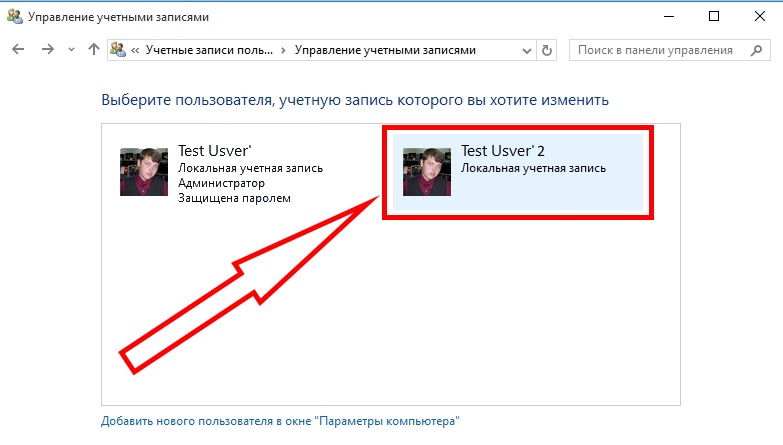
Vyberáme, čo sa vymaže, no zároveň musí v počítači zostať správca.
Teraz počítač ukáže, čo sa dá s týmto profilom robiť.
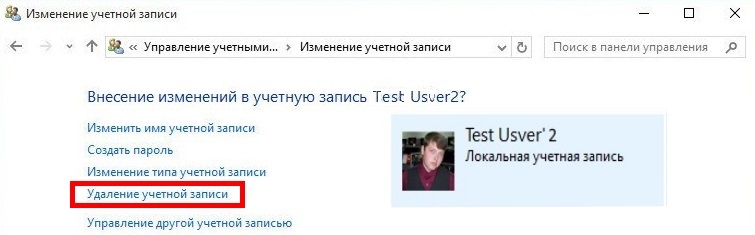
Po potvrdení vymazania budete vyzvaní na uloženie osobných súborov používateľa a v prípade súhlasu vám bude oznámené, kde skončia.
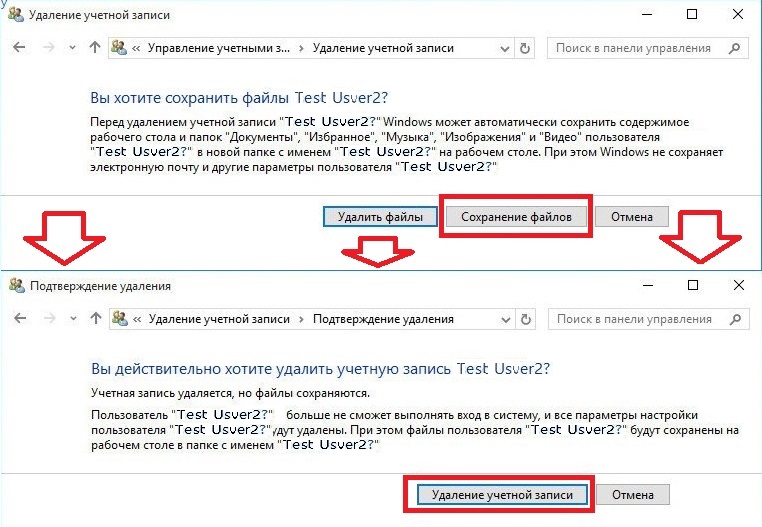
Ako sme sľúbili, po vymazaní sa všetky údaje zhromažďujú v jednom priečinku pomenovanom po počítači a umiestňujú sa na plochu aktuálneho profilu. Vo vnútri je už priečinok s názvom vzdialený profil a jeho údaje.
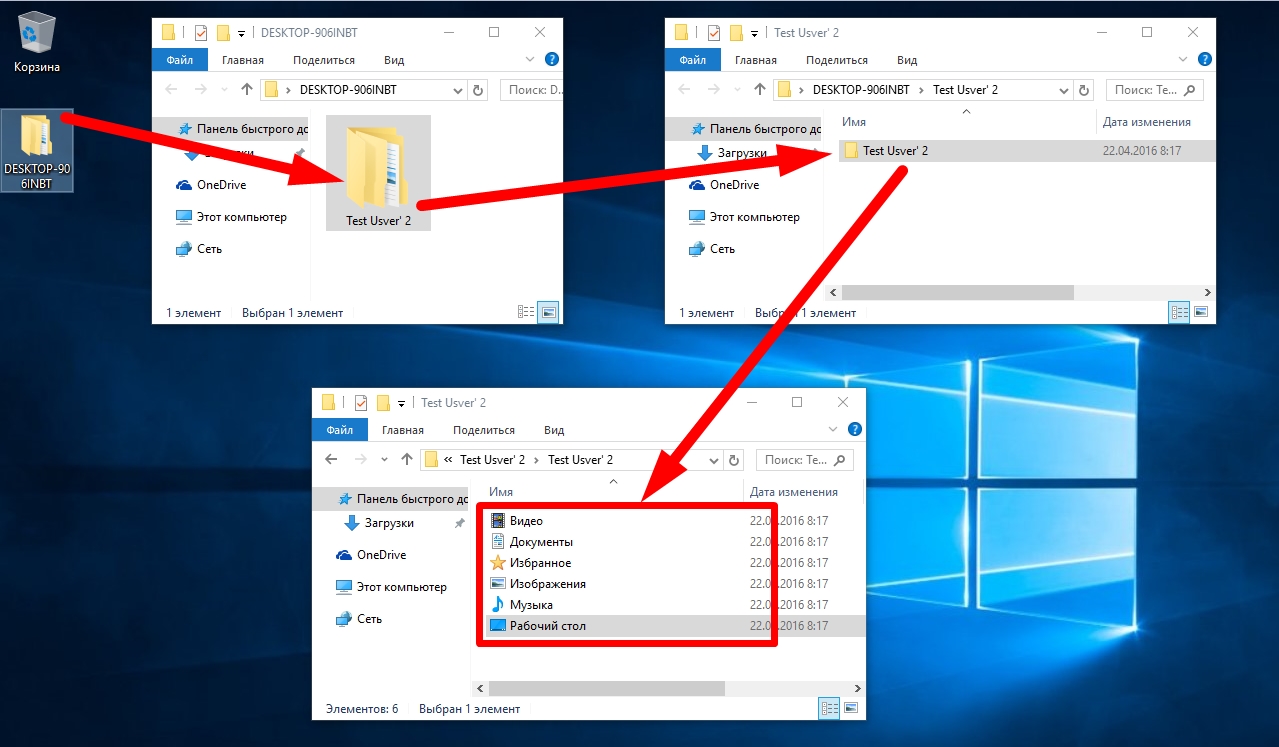
Video tutoriál o odstránení účtu zo systému Windows 10
Ak je to z nejakého dôvodu nepohodlné nasledovať textový pokyn, celý proces si názorne môžete pozrieť v nasledujúcom videu:
Metóda 3 - pomocou príkazového riadku
Musíte ho spustiť ako správca - kliknite pravým tlačidlom myši na tlačidlo "Štart" a potom vyberte príslušnú položku.
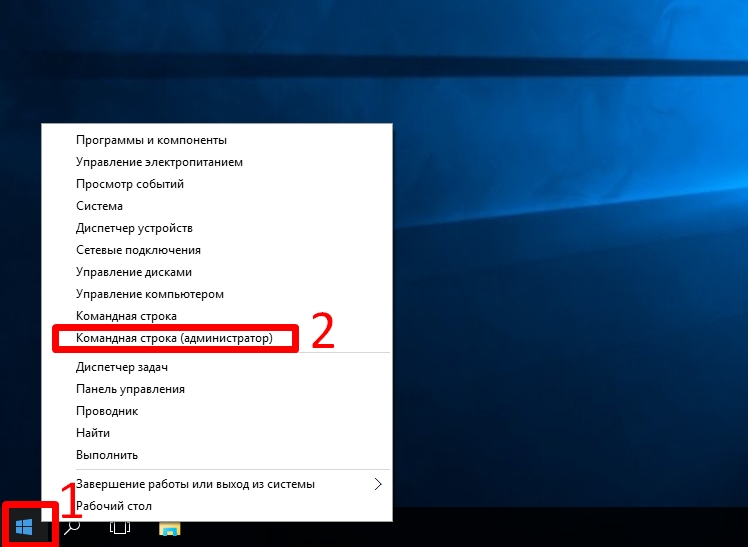
Do vstupného poľa, ktoré sa otvorí, zadajte príkaz
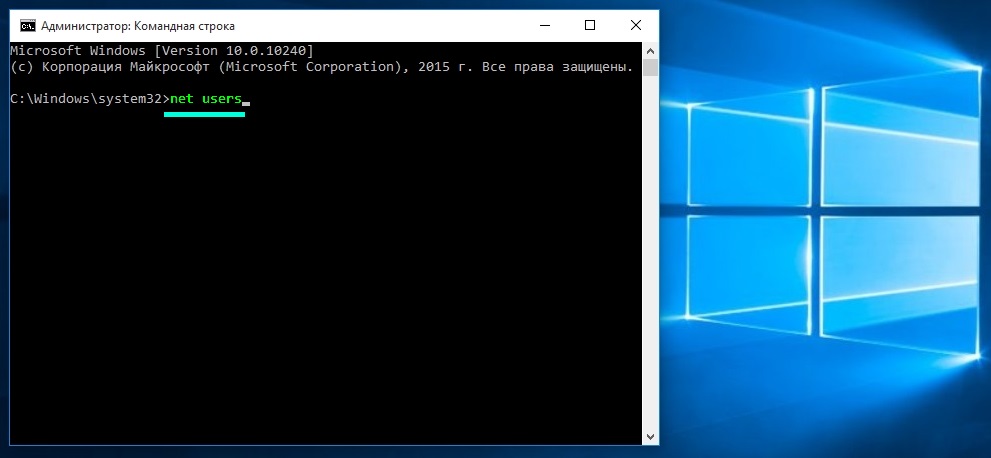
Zobrazuje názvy všetkých účtov vrátane skrytých. Na ďalšom obrázku sú účty vytvorené používateľom zvýraznené zelenou farbou a účty, ktoré sa v procese objavia, sú zvýraznené žltou farbou. Inštalácia systému Windows(zatiaľ sú deaktivované a ich spustenie bude popísané nižšie).
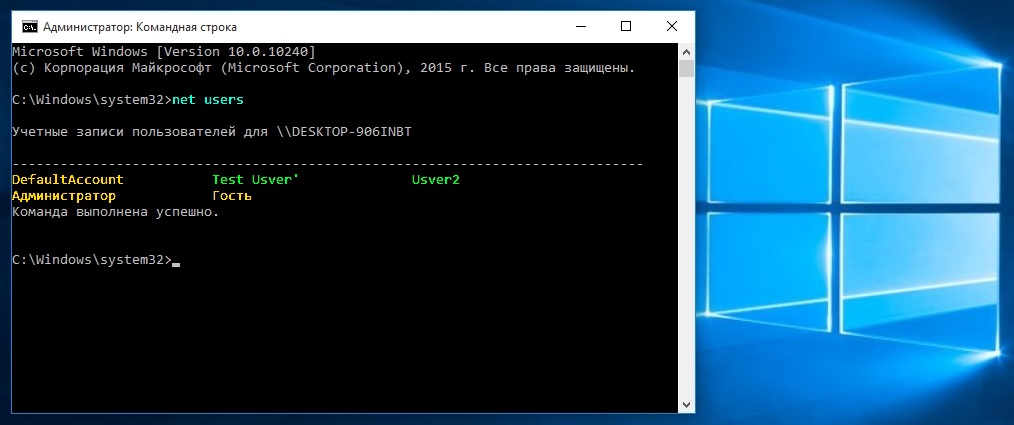
Keď je jasné, čo treba vymazať, napíše sa príkaz
čistý užívateľ Usver2 /delete
kde "Usver2" je používateľské meno - pre každého to bude iné.
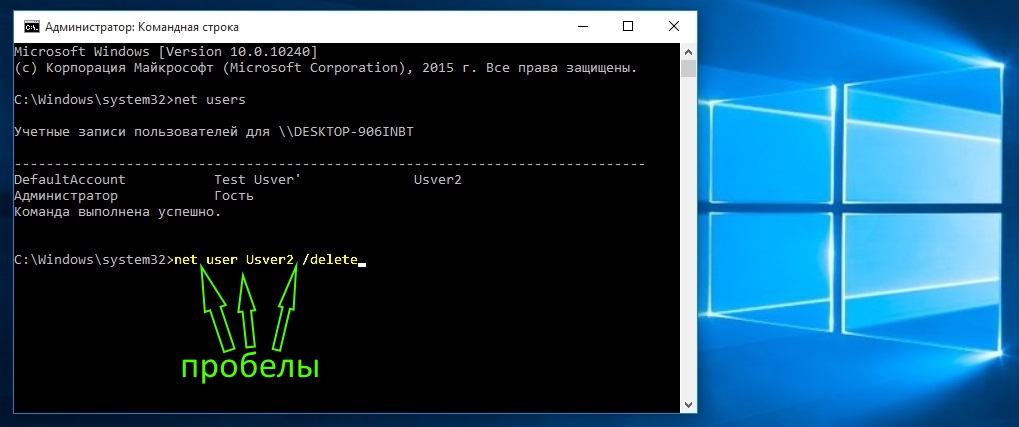
Systém Windows oznámi, že operácia bola úspešná - pripravená.
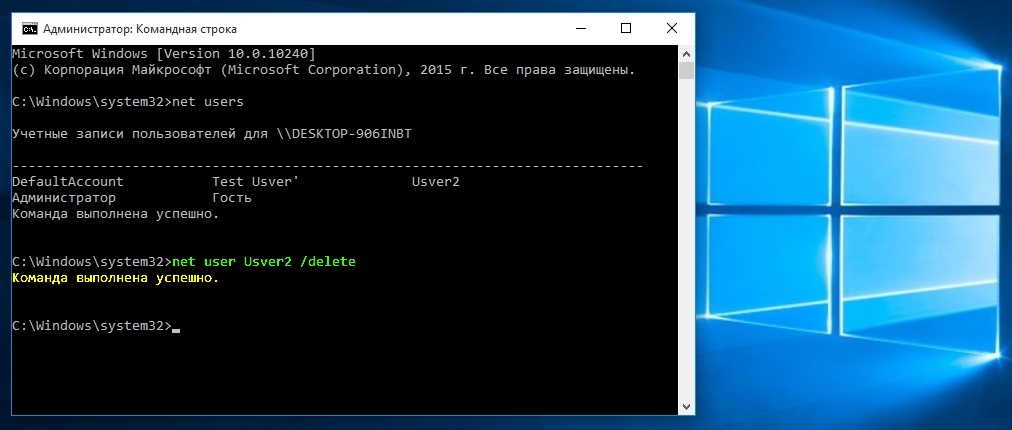
Toto sa považovalo za prípad, keď sú v počítači 2 účty, z ktorých jeden je správca. Ak z nejakého dôvodu potrebujete okamžite odstrániť hlavný účet, môžete na tento účel aktivovať vstavaný systémový účet, ktorý sa nazýva „Správca“ (v angličtine). Verzie systému Windows– „Správca“).
Pri tejto akcii musíte byť opatrní a je vhodné si čo najskôr vytvoriť nový účet pre prácu - keďže tento vstavaný účet má neobmedzené práva a ak sa pod ním spustí vírus, bude to oveľa ťažšie riešiť s tým.
Ak chcete aktivovať, otvorte príkazový riadok a spustite ho
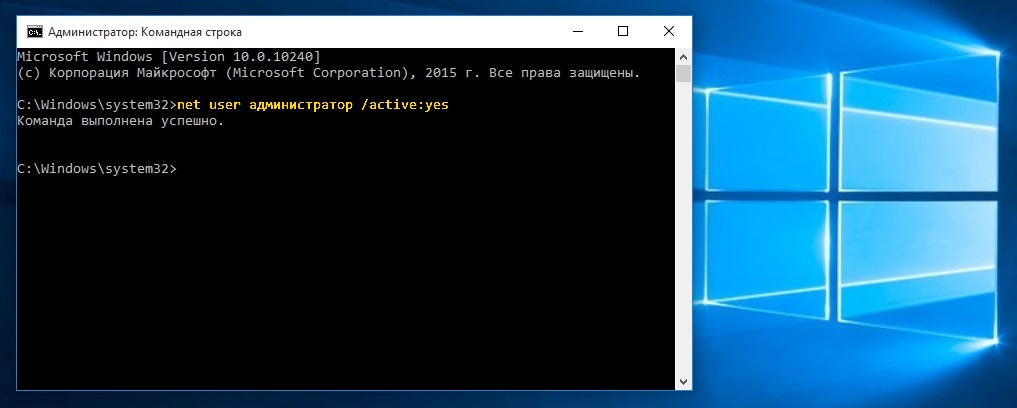
Teraz je tento účet aktívny - ak chcete okamžite začať pracovať, zadajte príkazový riadok
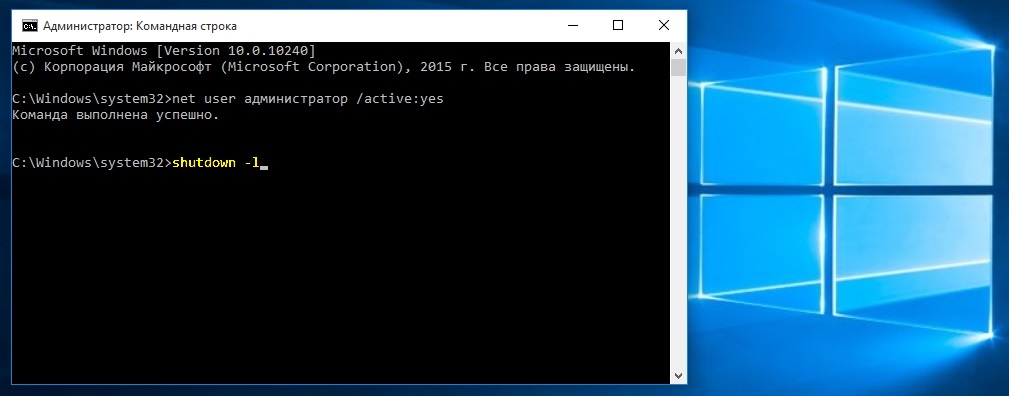
Tento príkaz zatvorí aktuálne relácie a zobrazí okno výberu účtu.
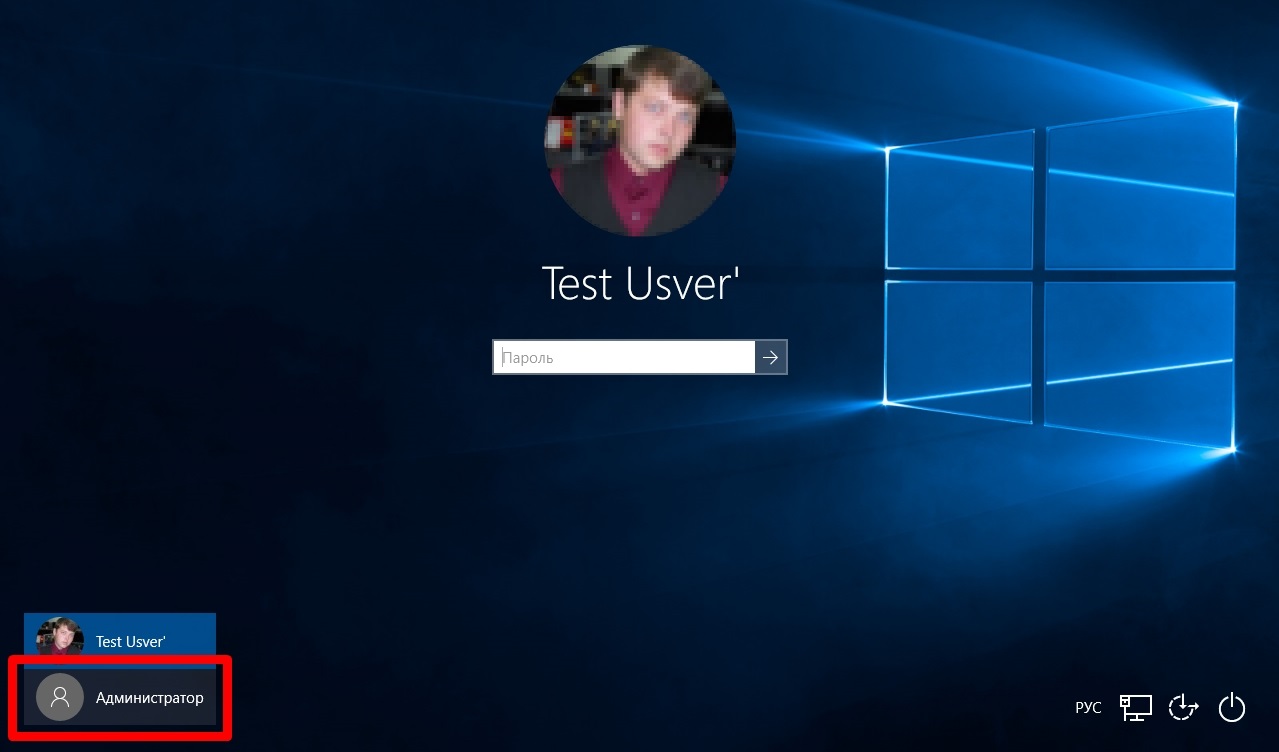
Teraz už zostáva len prihlásiť sa. Musíte sa len pripraviť na to, že s najväčšou pravdepodobnosťou ide o prvé spustenie profilu správcu, takže systém Windows najskôr nakonfiguruje nastavenia pracovnej plochy.

Po odstránení nesprávneho účtu a vytvorení nového sa dôrazne odporúča znova deaktivovať účet správcu systému.
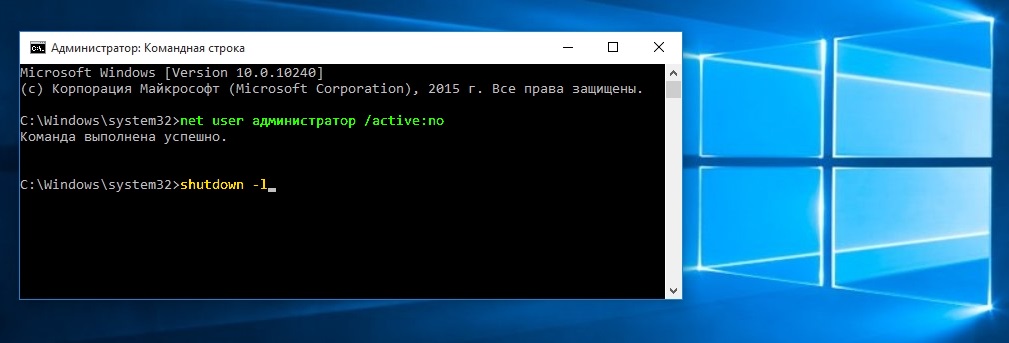
Robí sa to presne rovnakým spôsobom - príkazový riadok kde písať
sieťový užívateľ administrátor /active:č
a tím
prejdite na obrazovku výberu účtu.
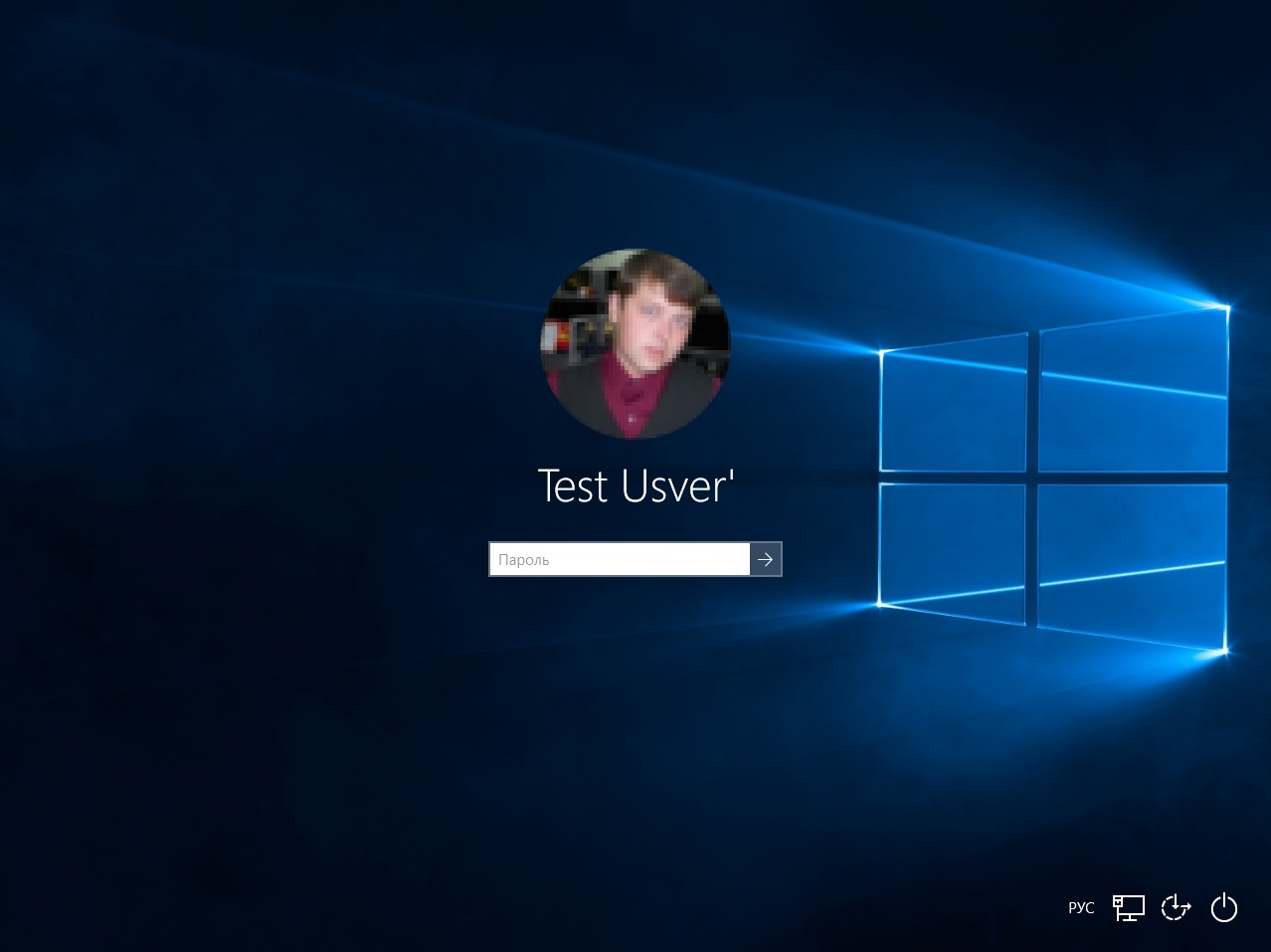
Toto sú hlavné spôsoby úpravy/odstránenia účtov v operačnom systéme Windows 10, ktoré vám pomôžu vysporiadať sa s veľkou väčšinou problémov vyžadujúcich zmenu alebo vymazanie pracovných profilov. Ktorý z nich je vhodný v konkrétnom prípade, je na rozhodnutí používateľa.
Ak ste nenašli odpoveď alebo informácie, ktoré potrebujete, položte otázku prostredníctvom











Osobný účet poistenca
Automatický identifikačný systém Spoločné používanie AIS s elektronickým mapovým systémom
Wargame: Red Dragon sa nespúšťa?
Smutný escobar „Tvár súdneho systému Ukrajiny“
ROME Total War – ako odomknúť všetky frakcie?